Toshiba PORTEGE R200 User Manual [pl]
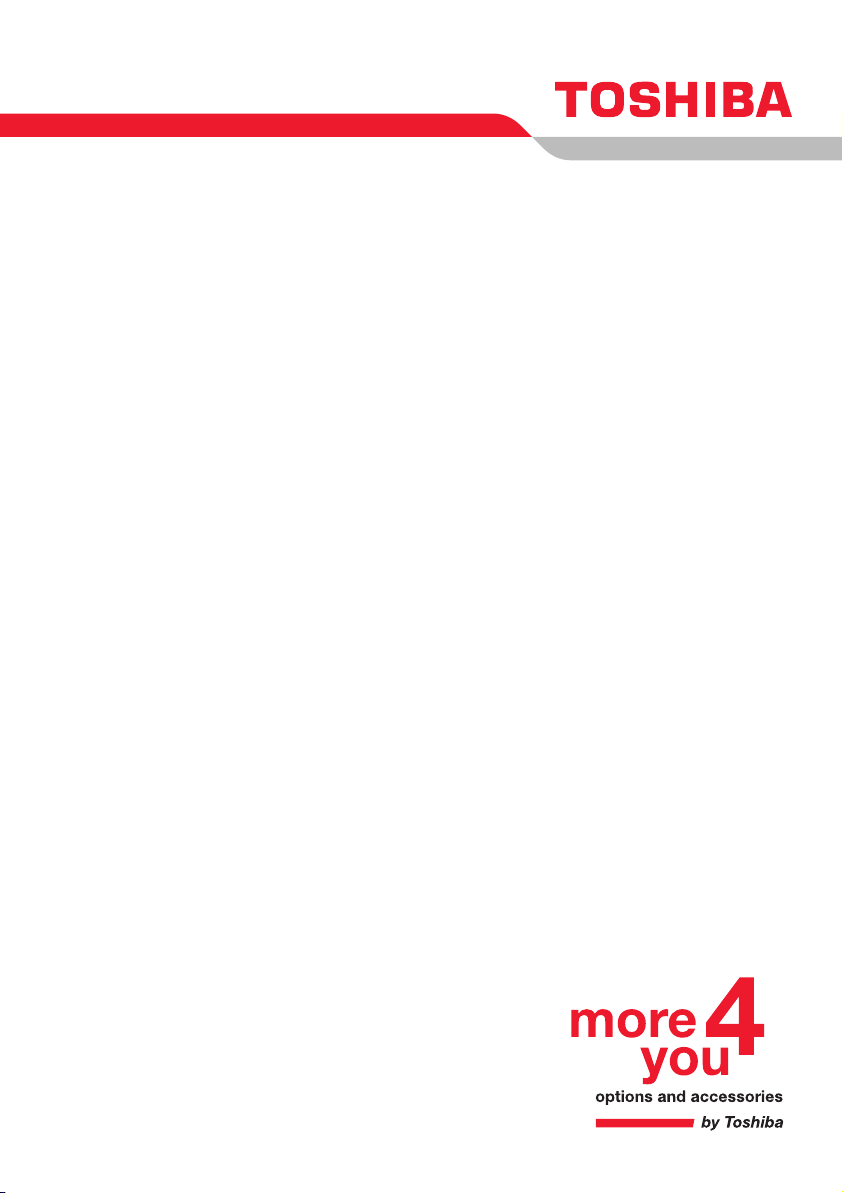
Podręcznik użytkownika
Choose freedom.
computers.toshiba-europe.com
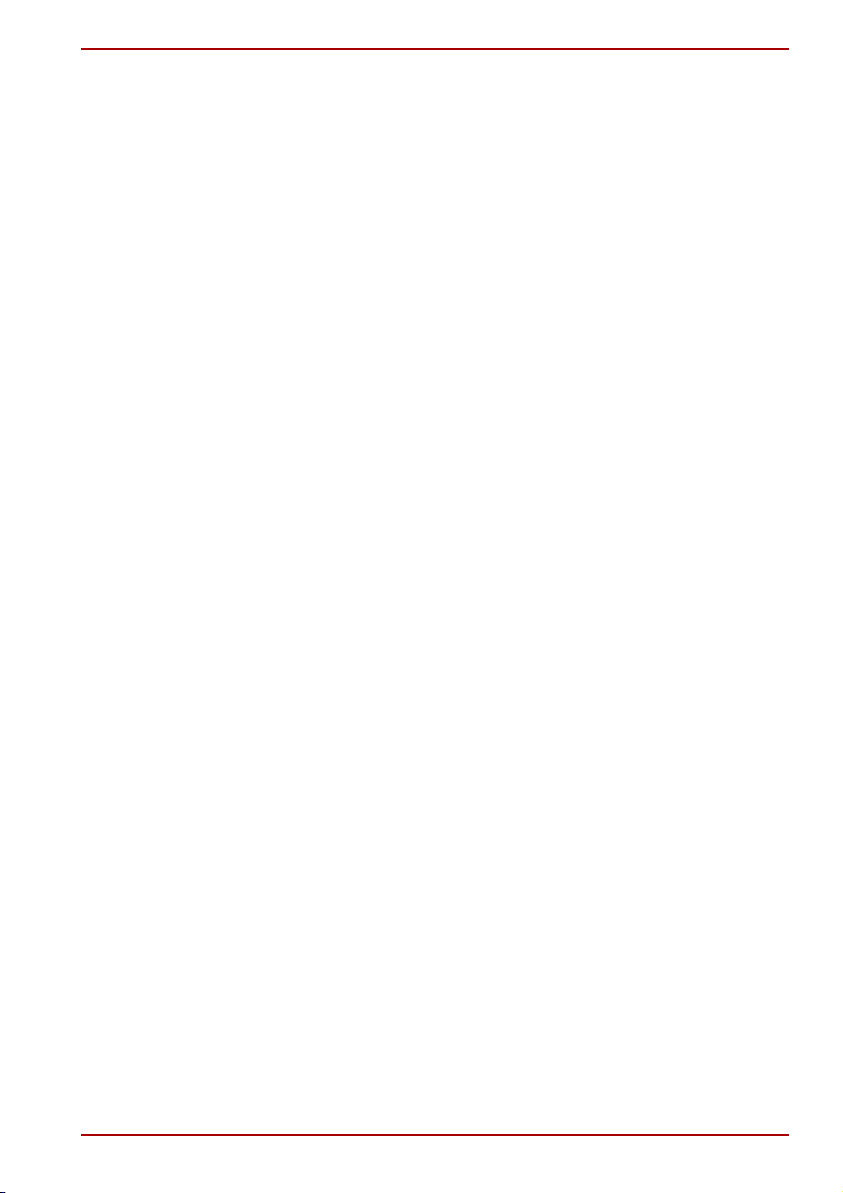
Copyright
© 2006 TOSHIBA Corporation. Wszelkie prawa zastrzeżone. Zgodnie
z prawem autorskim, niniejszego podręcznika nie wolno powielać w żadnej
formie bez wcześniejszej pisemnej zgody firmy TOSHIBA. Korzystanie
z informacji zawartych w podręczniku nie jest objęte zobowiązaniami
patentowymi.
Przenośny komputer osobisty TOSHIBA PORTÉGÉ R200 Podręcznik
użytkownika
Wydanie pierwsze styczeń 2006
Prawa autorskie dotyczące muzyki, filmów, oprogramowania
komputerowego, baz danych i inne własności intelektualne są objęte
prawem autorskim należącym do autora lub prawem autorskim należącym
do właściciela. Materiały objęte prawem autorskim mogą być kopiowane
tylko do celów użytkowania prywatnego w domu. Każde inne użytkowanie
oprócz wymienionego powyżej (w tym konwersja do formatu cyfrowego,
przesyłanie skopiowanych materiałów i dystrybucja w sieci) bez zezwolenia
posiadacza prawa autorskiego stanowi pogwałcenie prawa autorskiego
i praw autora i podlega ściganiu przez prawo. Prosimy o postępowanie
zgodne z prawem autorskim przy wykonywaniu kopii niniejszego
podręcznika.
Zastrzeżenie dotyczące odpowiedzialności prawnej
Niniejszy podręcznik został zatwierdzony i poprawiony z zachowaniem
należytej staranności. Instrukcje i opisy w nim zawarte dotyczą osobistego
komputera przenośnego TOSHIBA PORTÉGÉ R200 w momencie druku
podręcznika. Komputer i podręcznik mogą ulec modyfikacjom bez
powiadomienia. Firma TOSHIBA nie ponosi odpowiedzialności za
jakiekolwiek szkody wynikające bezpośrednio lub pośrednio z błędów,
pominięć oraz rozbieżności istniejących pomiędzy rzeczywistym
komputerem a informacjami zawartymi w niniejszym podręczniku.
Wydajność procesora grafiki może się różnić od podanych wartości ze
względu na konfigurację.
PORTÉGÉ R200
Znaki towarowe
IBM jest zastrzeżonym znakiem towarowym, a IBM PC jest znakiem
towarowym firmy International Business Machines Corporation.
Intel, Intel SpeedStep oraz Pentium są zastrzeżonymi znakami towarowym
firmy Intel Corporation.
Windows i Microsoft są zastrzeżonymi znakami towarowymi firmy Microsoft
Corporation.
Bluetooth jest znakiem towarowym przynależnym właścicielowi i
wykorzystywanym przez firmę TOSHIBA na podstawie licencji.
OmniPass jest znakiem handlowym firmy Softex Incorporated.
W podręczniku mogą się znaleźć również inne znaki towarowe oraz
zastrzeżone znaki towarowe nie wymienione powyżej.
Podręcznik użytkownika ii
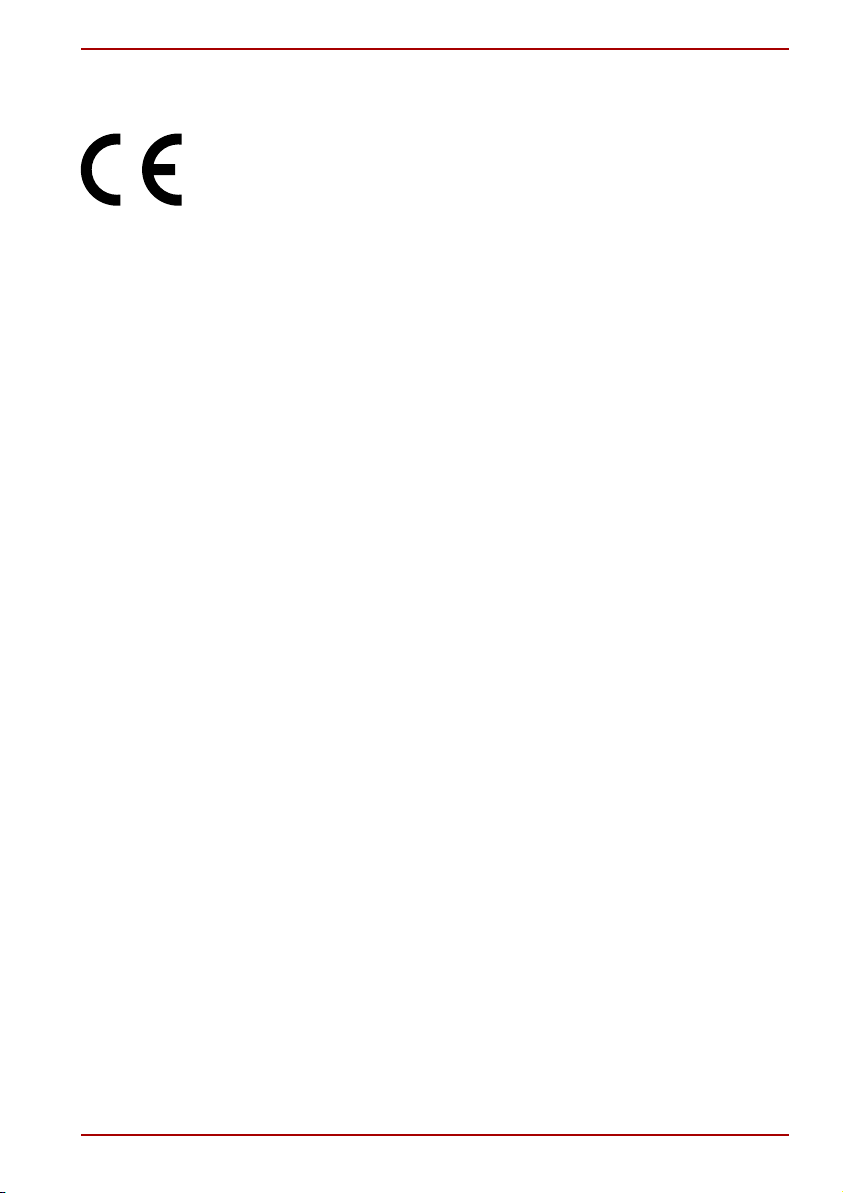
Oświadczenie o zgodności z normami europejskimi
Firma TOSHIBA oświadcza, że produkt TOSHIBA PORTÉGÉ R200 jest
zgodny z następującymi normami:
Produkt został oznaczony znakiem CE zgodnie z odnoszącymi się do
niego dyrektywami europejskimi, szczególnie dyrektywą
89/336/EWG dotyczącą kompatybilności elektromagnetycznej dla
przenośnego komputera i akcesoriów elektronicznych, w tym
dostarczonego zasilacza, dyrektywą 99/5/WE dotyczącą
telekomunikacyjnych urządzeń końcowych i urządzeń radiowych
w przypadku podłączonych akcesoriów telekomunikacyjnych oraz
dyrektywą 73/23/EWG dotyczącą sprzętu elektronicznego projektowanego
do użytku w określonych zakresach napięć dla dostarczonego zasilacza.
Odpowiedzialność za oznaczenie CE ponosi firma
TOSHIBA EUROPE GmbH,
Hammfelddamm 8,
41460 Neuss, Niemcy, telefon +49-(0)-2131-158-01.
Kopia deklaracji zgodności CE jest dostępna na stronie
http://epps.toshiba-teg.com.
Niniejszy produkt oraz dostarczone akcesoria zostały zaprojektowane
w sposób zapewniający zgodność z normami EMC (kompatybilność
elektromagnetyczna) oraz standardami bezpieczeństwa. Firma TOSHIBA
nie gwarantuje jednak zachowania zgodności z powyższymi normami, jeśli
w komputerze zostaną zastosowane urządzenia dodatkowe lub przewody
nie wyprodukowane/sprzedawane przez firmę TOSHIBA. Przestrzeganie
poniższych reguł pozwoli uniknąć problemów związanych ze zgodnością
elektromagnetyczną:
■ Do komputera należy podłączać wyłącznie akcesoria oznaczone
symbolem CE.
■ Należy stosować wyłącznie ekranowane przewody najlepszej
jakości.
PORTÉGÉ R200
Środowisko pracy
To u rz ądzenie zostało zaprojektowane w sposób zapewniający zgodność ze
standardami EMC (kompatybilność elektromagnetyczna) obowiązującymi
dla środowisk mieszkalnych, biurowych oraz dla przemysłu lekkiego.
Miejsca, w których nie należy korzystać z tego produktu:
■ Środowiska przemysłowe (gdzie stosowane jest zasilanie wyższe
niż 380 V)
Podręcznik użytkownika iii
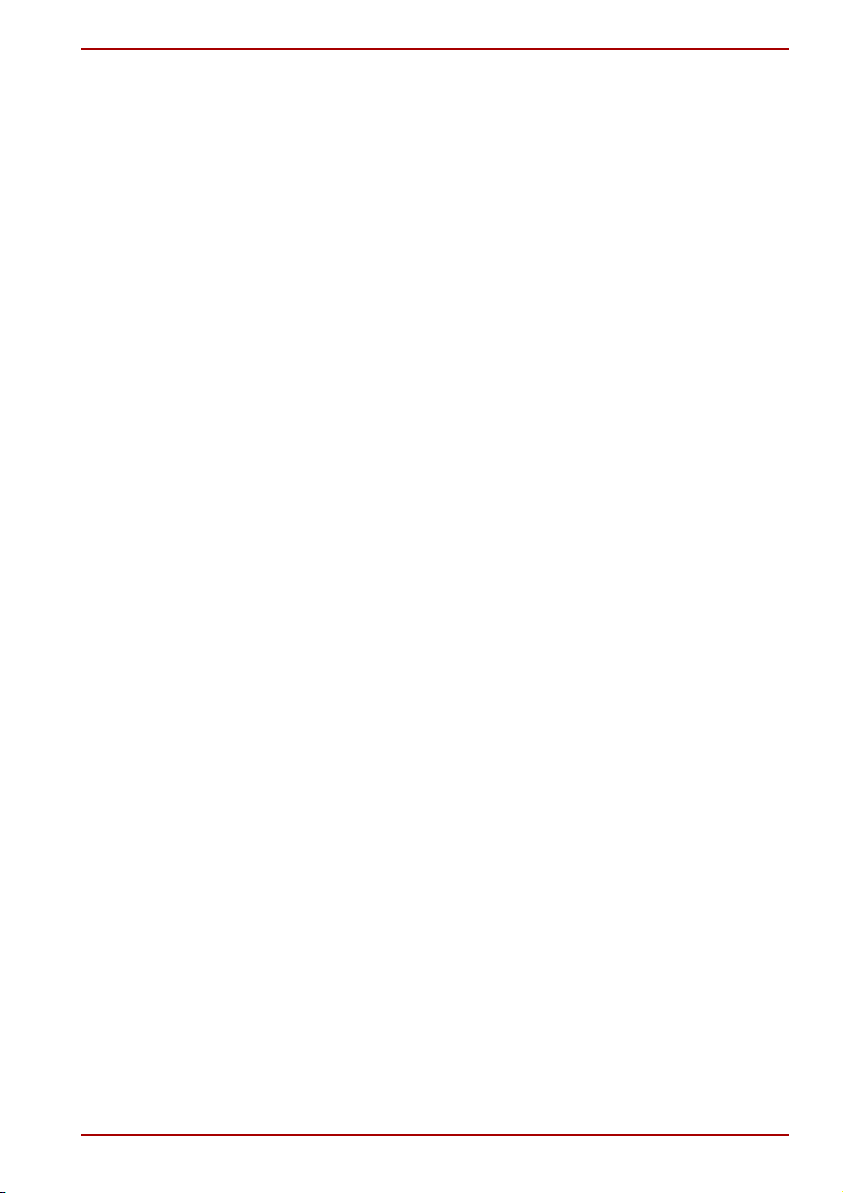
PORTÉGÉ R200
Miejsca, w których korzystanie z tego produktu może być ograniczone:
■ Środowiska medyczne: Produkt nie jest przeznaczony do użytku
jako produkt medyczny zgodnie z dyrektywą 93/42/EWG dotyczącą
produktów medycznych, ale może być używany na terenie
biurowym, gdzie jego użycie nie jest ograniczone. Należy wyłączyć
bezprzewodowy LAN lub sprzęt Bluetooth w obszarach gdzie ta
funkcja nie jest oficjalnie obsługiwana przez operatora związanego
urządzenia medycznego.
■ Pojazdy mechaniczne: Należy zapoznać się z instrukcją obsługi,
aby uzyskać więcej informacji na temat ograniczeń korzystania
zurządzenia.
■ Lotniska i samoloty: Należy postępować zgodnie z zaleceniami
personelu lotniczego odnośnie ograniczeń korzystania
zurządzenia.
TOSHIBA Corporation nie odpowiada za szkody będące wynikiem
korzystania z tego produktu w środowiskach niezalecanych lub
z ograniczeniami użycia. Szkody te mogą obejmować:
■ Wpływ na pracę innych urządzeń znajdujących się wpobliżu.
■ Awarię produktu lub utratę zgromadzonych danych spowodowane
zakłóceniami wytwarzanymi przez inne urządzenia lub maszyny
znajdujące się w pobliżu.
Oprócz tego, w związku z ogólnymi względami bezpieczeństwa, zabrania
się używania tego produktu w miejscach, w których istnieje
niebezpieczeństwo wybuchu.
Uwagi dotyczące modemu
Oświadczenie o zgodności
Urządzenie zostało dopuszczone do użytku na podstawie decyzji komisji
CTR 21 dotyczącej jednoterminalowych połączeń z publiczną komutowaną
siecią telefoniczną (PSTN).
Jednakże z uwagi na różnice między tego typu sieciami w poszczególnych
krajach/regionach, zezwolenie to nie pociąga za sobą bezwarunkowej
gwarancji prawidłowego działania urządzenia po przyłączeniu do
jakiejkolwiek publicznej komutowanej sieci telefonicznej.
W przypadku problemów należy najpierw skontaktować się z dostawcą
sprzętu.
Podręcznik użytkownika iv
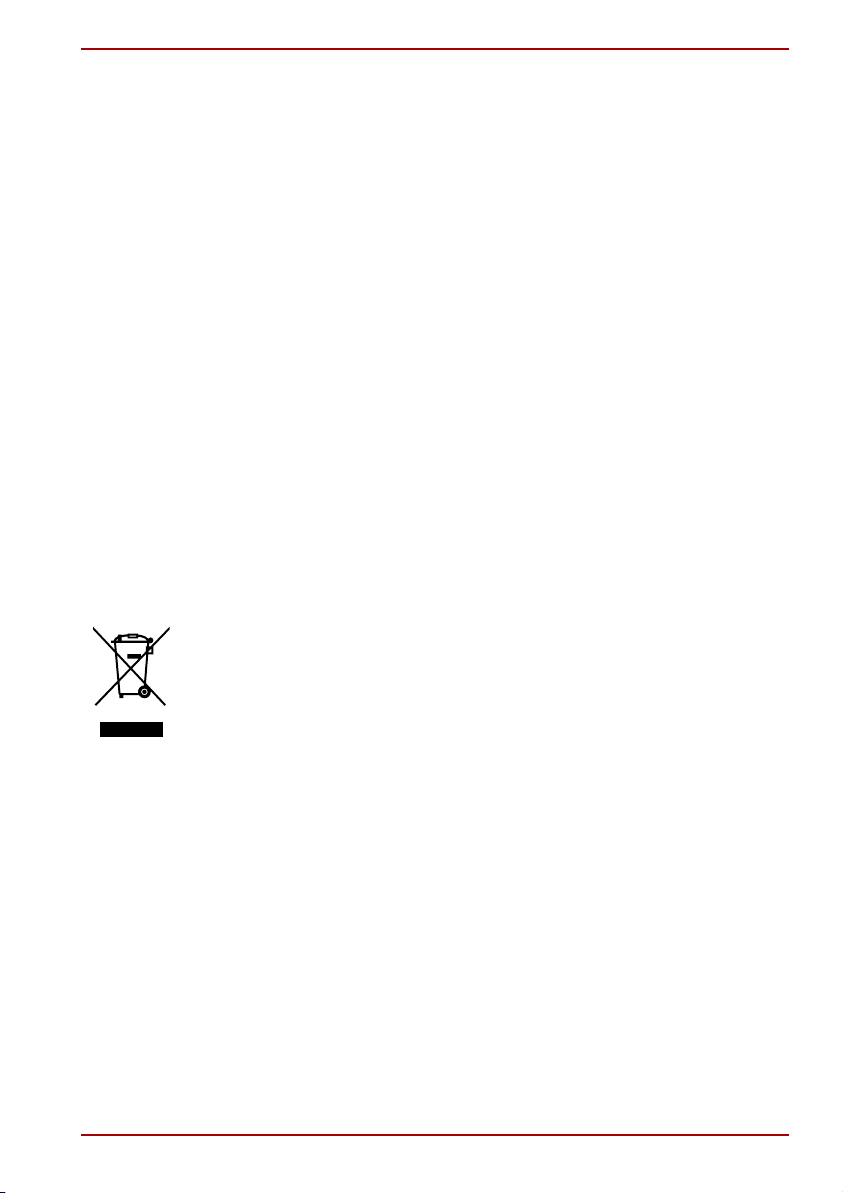
PORTÉGÉ R200
Stwierdzenie zgodności z sieciami
Produkt został zaprojektowany do pracy i jest zgodny z następującymi
sieciami. Został sprawdzony pod względem zgodności z dodatkowymi
wymaganiami zawartymi w normie EG 201 121.
Niemcy ATAAB AN005, AN006, AN007, AN009, AN010 i
DE03, 04, 05, 08, 09, 12, 14, 17
Grecja ATAAB AN005, AN006 i GR01, 02, 03, 04
Portugalia ATAAB AN001, 005, 006, 007, 011 i P03, 04, 08,
10
Hiszpania ATAAB AN005, 007, 012 i ES01
Szwajcaria ATAAB AN002
Pozostałe kraje/regiony ATAAB AN003, 004
Każda sieć wymaga określonych ustawień przełączników oraz konfiguracji
oprogramowania. Aby uzyskać dodatkowe informacje na ten temat, należy
przeczytać odpowiednie części w podręczniku użytkownika.
Funkcja hookflash (wywołanie rejestru o ściśle określonym czasie) jest
przedmiotem oddzielnego krajowego zatwierdzenia. Nie została ona
sprawdzona pod względem zgodności z krajowymi przepisami i nie można
zagwarantować prawidłowego działania tej funkcji w określonych sieciach
krajowych.
Poniższa informacja obowiązuje wyłącznie dla krajów członkowskich
Unii Europejskiej:
Symbol ten oznacza, że produkt nie może być traktowany jak inne odpady
gospodarstwa domowego. Pozbycie się produktu w odpowiedni sposób
pozwala uniknąć potencjalnych zagrożeń dla środowiska i zdrowia ludzi,
które mogłyby wystąpić w przypadku nieprawidłowej utylizacji. W celu
zdobycia bardziej szczegółowych informacji dotyczących utylizacji tego
produktu, należy skontaktować się z lokalnym biurem miejskim, firmą
świadczącą usługi utylizacyjne lub ze sklepem, w którym produkt został
zakupiony.
Podręcznik użytkownika v
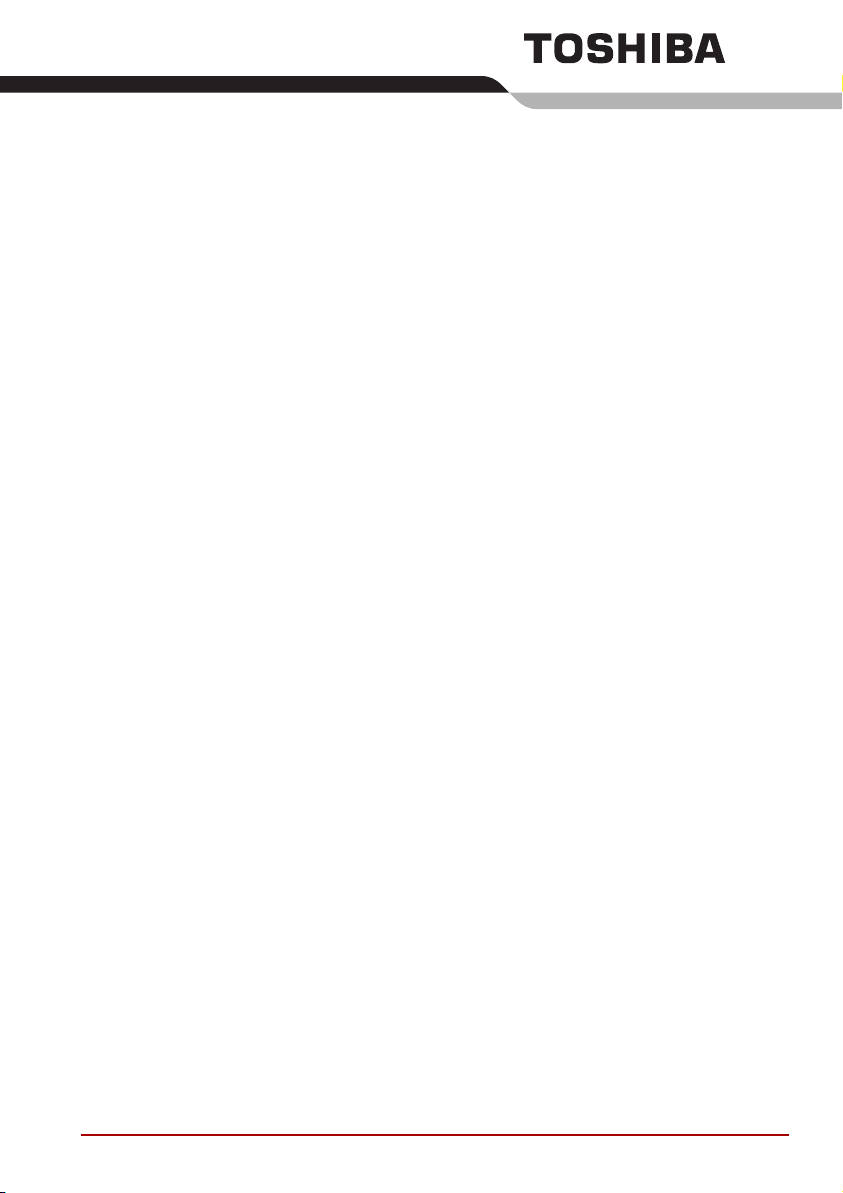
Przedmowa
Gratulujemy wyboru komputera serii PORTÉGÉ R200. Został on
zaprojektowany w sposób gwarantujący niezawodność działania przez
długie lata.
W niniejszym podręczniku wyjaśniono, w jaki sposób dokonywać ustawień
systemu oraz rozpocząć pracę z komputerem PORTÉGÉ R200.
Przedstawiono w nim również szczegółowe informacje na temat
konfiguracji, podstawowych operacji, należytej eksploatacji sprzętu,
korzystania z urządzeń opcjonalnych oraz rozwiązywania problemów.
Początkujący użytkownicy komputerów lub komputerów przenośnych
powinni najpierw dokładnie przeczytać rozdziały Wstęp oraz Przewodnik
po systemie, aby zapoznać się z akcesoriami, elementami oraz funkcjami
komputera. Następnie przejść do rozdziału Uruchamianie, zawierającego
szczegółowe instrukcje na temat dokonywania ustawień komputera.
Doświadczeni użytkownicy komputerów powinni przeczytać niniejszą
przedmowę w celu zaznajomienia się z układem podręcznika oraz pokrótce
zapoznać się z jego treścią. Należy też przeczytać podrozdział Funkcje
specjalne znajdujący się w części Wstęp, zawierający omówienie mniej
znanych lub szczególnych funkcji tych komputerów i uważnie przeczytać
rozdział Program HW Setup.
Użytkownik zamierzający zainstalować karty PC lub podłączyć urządzenia
zewnętrzne, takie jak monitor, powinien przeczytać rozdział 8, Urządzenia
opcjonalne.
Podręcznik użytkownika vi
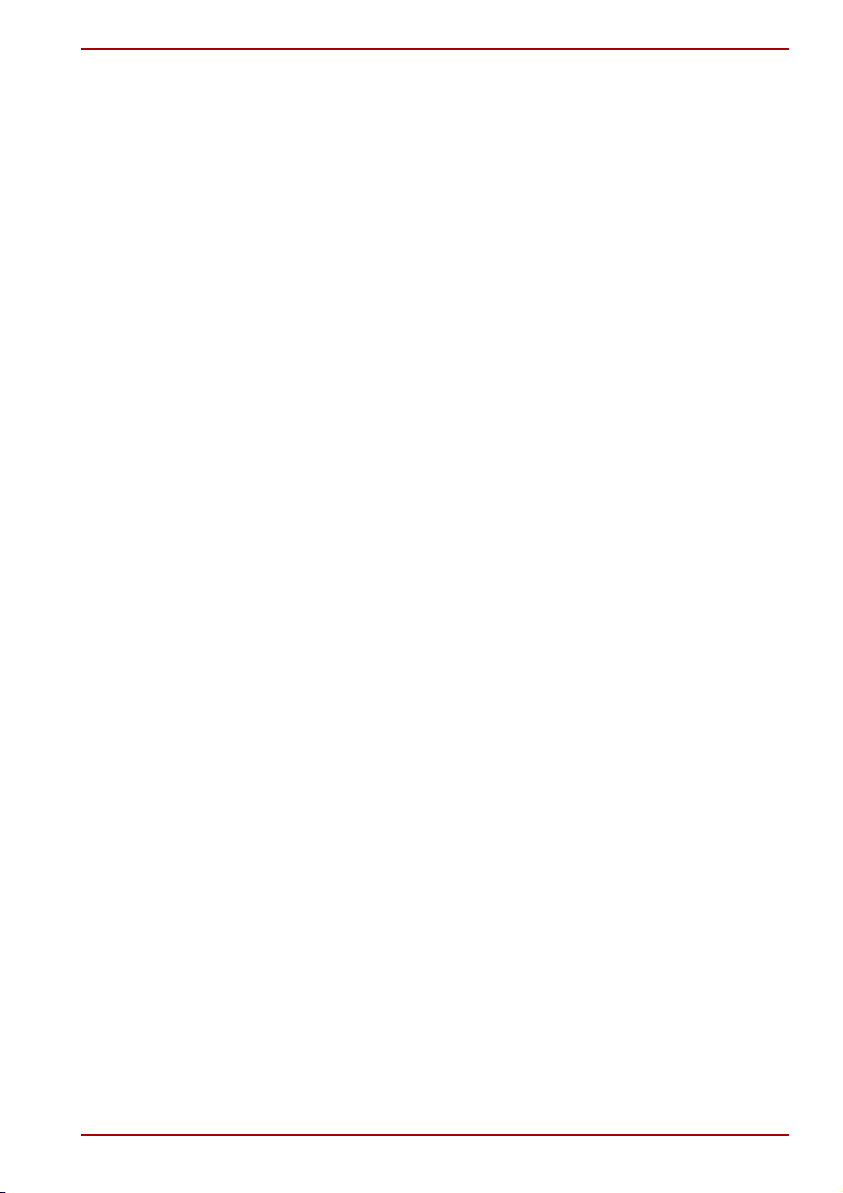
Układ podręcznika
Podręcznik użytkownika składa się z dziesięciu rozdziałów, sześciu
dodatków, glosariusza i indeksu.
Rozdział 1, Wstęp, zawiera przegląd funkcji, możliwości oraz opcji
komputera.
Rozdział 2, Przewodnik po systemie, opisuje elementy komputera oraz
wyjaśnia ich działanie.
Rozdział 3, Uruchamianie, podaje podstawowe informacje potrzebne do
rozpoczęcia pracy z komputerem oraz wskazówki na temat
bezpieczeństwa i właściwego zaplanowania stanowiska pracy.
Rozdział 4, Podstawy pracy z komputerem, zawiera instrukcje dotyczące
korzystania z następujących urządzeń: tabliczki dotykowej, czytnika linii
papilarnych, napędu dyskietek USB, systemu dźwiękowego, modemu,
karty bezprzewodowej, sieci LAN. Przedstawiono tam także zalecenia
związane z prawidłową eksploatacją komputera i dyskietek.
Rozdział 5, Klawiatura, zawiera opis specjalnych funkcji klawiatury, między
innymi mapowania klawiatury oraz klawiszy skrótu.
Rozdział 6, Tryby zasilania, zawiera szczegółowe informacje dotyczące
źródeł zasilania komputera, trybów oszczędzania akumulatora oraz
ustanawiania hasła.
Rozdział 7, Program HW Setup, zawiera informacje na temat konfiguracji
komputera za pomocą programu HW Setup oraz modułu TPM.
Rozdział 8, Urządzenia opcjonalne, zawiera opis dostępnego sprzętu
opcjonalnego.
Rozdział 9, Rozwiązywanie problemów, zawiera wskazówki dotyczące
przeprowadzania niektórych testów diagnostycznych oraz postępowania
w przypadku wystąpienia nieprawidłowości w pracy komputera.
Rozdział 10, Zastrzeżenia, zawiera informacje dotyczące zastrzeżeń.
Załączniki zawierają dane techniczne komputera.
Glosariusz wyjaśnia ogólne pojęcia z zakresu terminologii komputerowej
i zawiera listę użytych w tekście akronimów.
Indeks ułatwia szybkie odnalezienie w tym podręczniku potrzebnych
informacji.
PORTÉGÉ R200
Podręcznik użytkownika vii
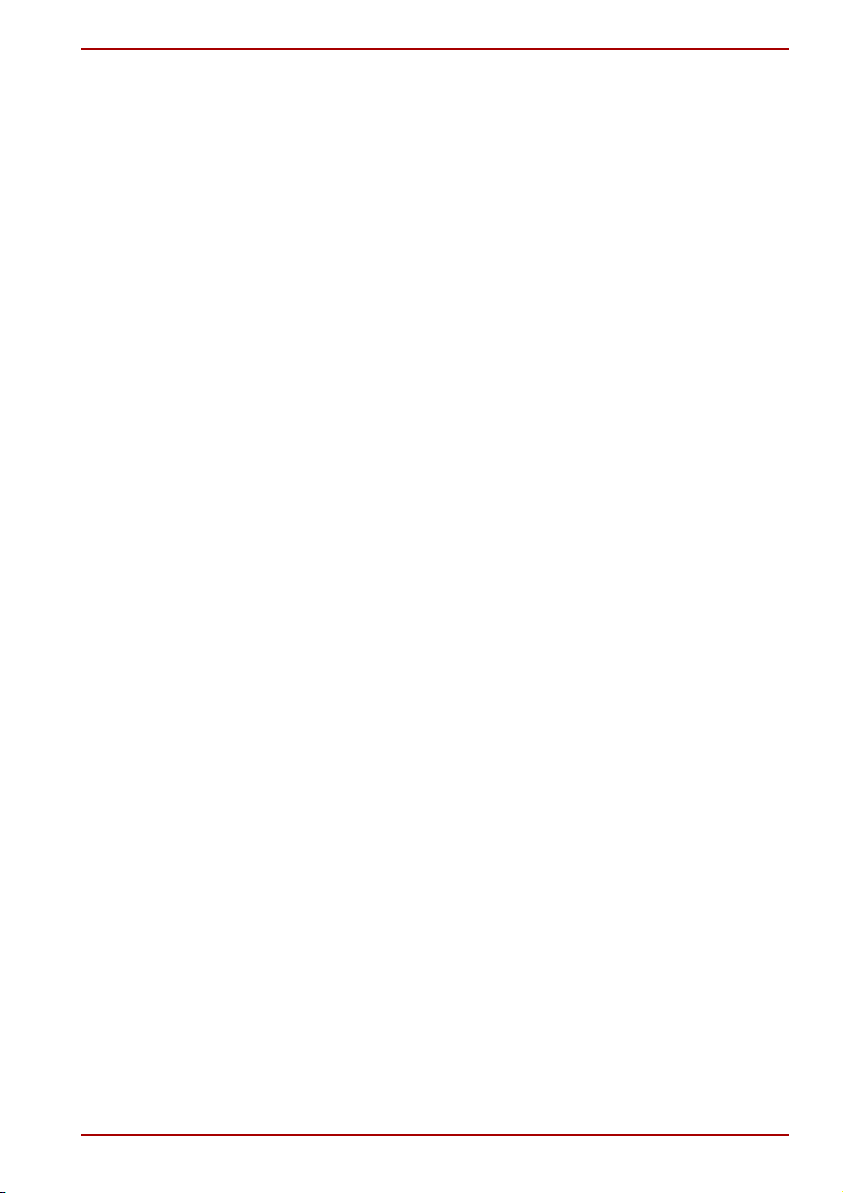
Stosowane konwencje
Przy opisywaniu, określaniu oraz wskazywaniu terminów i procedur
zastosowano w niniejszym podręczniku następujące konwencje:
Skróty
Po terminie pojawiającym się w tekście po raz pierwszy oraz zawsze, kiedy
jest to konieczne dla zapewnienia czytelności tekstu, w nawiasie podawany
jest skrót. Na przykład: Read Only Memory (ROM). Skróty znajdują się
również w Glosariuszu.
Symbole
Symbole służą do oznaczenia portów, urządzeń wybierających oraz innych
części komputera. Są również stosowane na panelu wskaźników w celu
określenia elementów, których dotyczą przedstawiane informacje.
Klawisze
Symbole klawiszy stosowane w tekście podręcznika służą do opisu
wykonywanych operacji. Zostały one przedstawione w sposób, w jaki są
widoczne na klawiaturze oraz wyróżnione specjalną czcionką. Na przykład
Enter odnosi się do klawisza Enter.
Korzystanie z klawiszy
Niektóre operacje wymagają jednoczesnego użycia dwóch lub więcej
klawiszy. Operacje takie zostały oznaczone symbolami klawiszy
oddzielonymi znakiem plus (+). Na przykład, Ctrl + C oznacza, że należy
jednocześnie nacisnąć klawisz Ctrl oraz klawisz C. W przypadku trzech
klawiszy należy przytrzymać dwa pierwsze i nacisnąć trzeci.
PORTÉGÉ R200
ABC Jeśli procedura wymaga wykonania pewnych
czynności, np. kliknięcia ikony lub wpisania
tekstu, nazwa ikony lub wpisywany tekst są
przedstawione czcionką widoczną po lewej
stronie.
Wyświetlacz
S ABC
Podręcznik użytkownika viii
Tytuły okienek, ikon, tekst generowany przez
komputer przedstawiono czcionką widoczną po
lewej stronie.
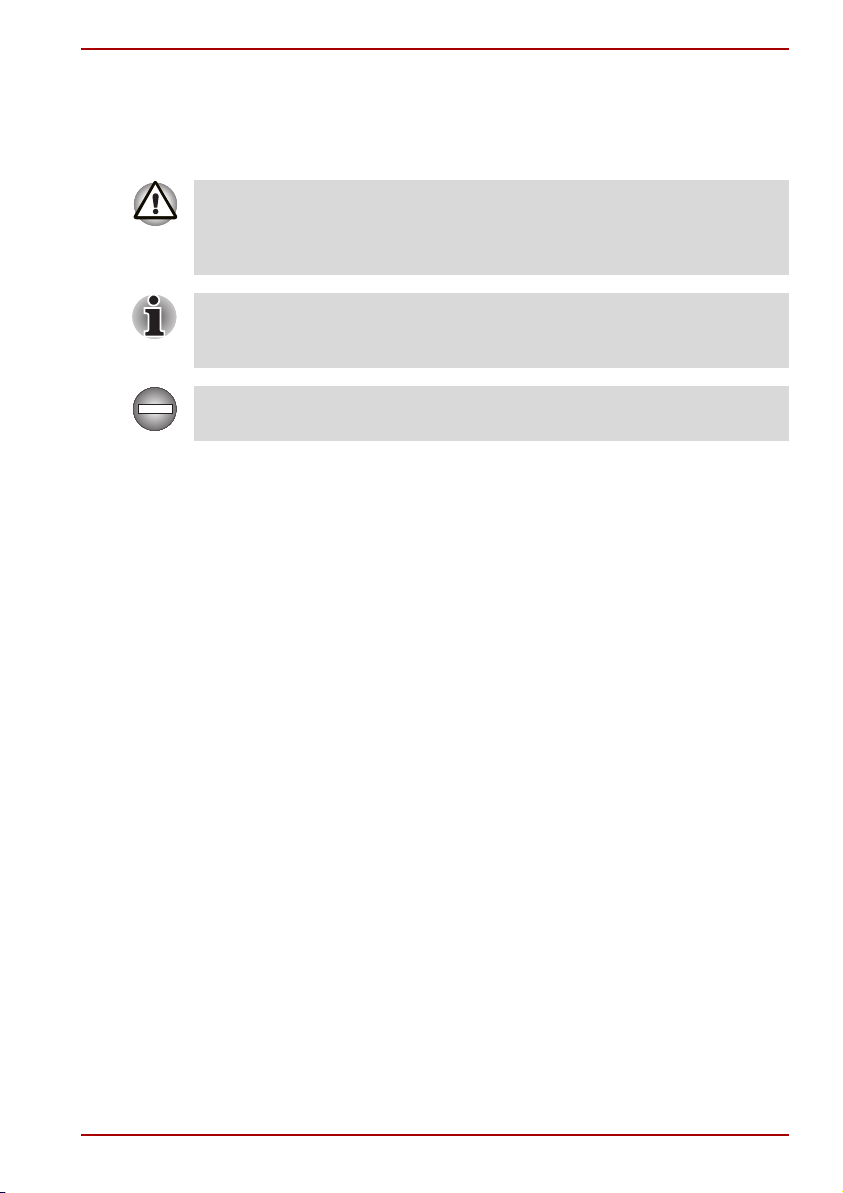
Komunikaty
Celem komunikatów używanych w podręczniku jest zwrócenie uwagi
użytkownika na ważne informacje. Każdy typ komunikatu jest oznaczony
w sposób przedstawiony poniżej.
Uwaga! Przestroga informuje użytkownika, że korzystanie ze sprzętu
wniewłaściwy sposób lub postępowanie niezgodne z przedstawionymi
instrukcjami może spowodować utratę danych lub uszkodzenie
komputera.
Informacja. Uwaga stanowi wskazówkę lub poradę, której zadaniem jest
pomóc użytkownikowi w wykorzystaniu możliwości komputera w sposób
optymalny.
Oznacza potencjalnie niebezpieczną sytuację, mogącą doprowadzić do
śmierci lub poważnego kalectwa, jeśli nie będą przestrzegane przepisy.
PORTÉGÉ R200
Podręcznik użytkownika ix
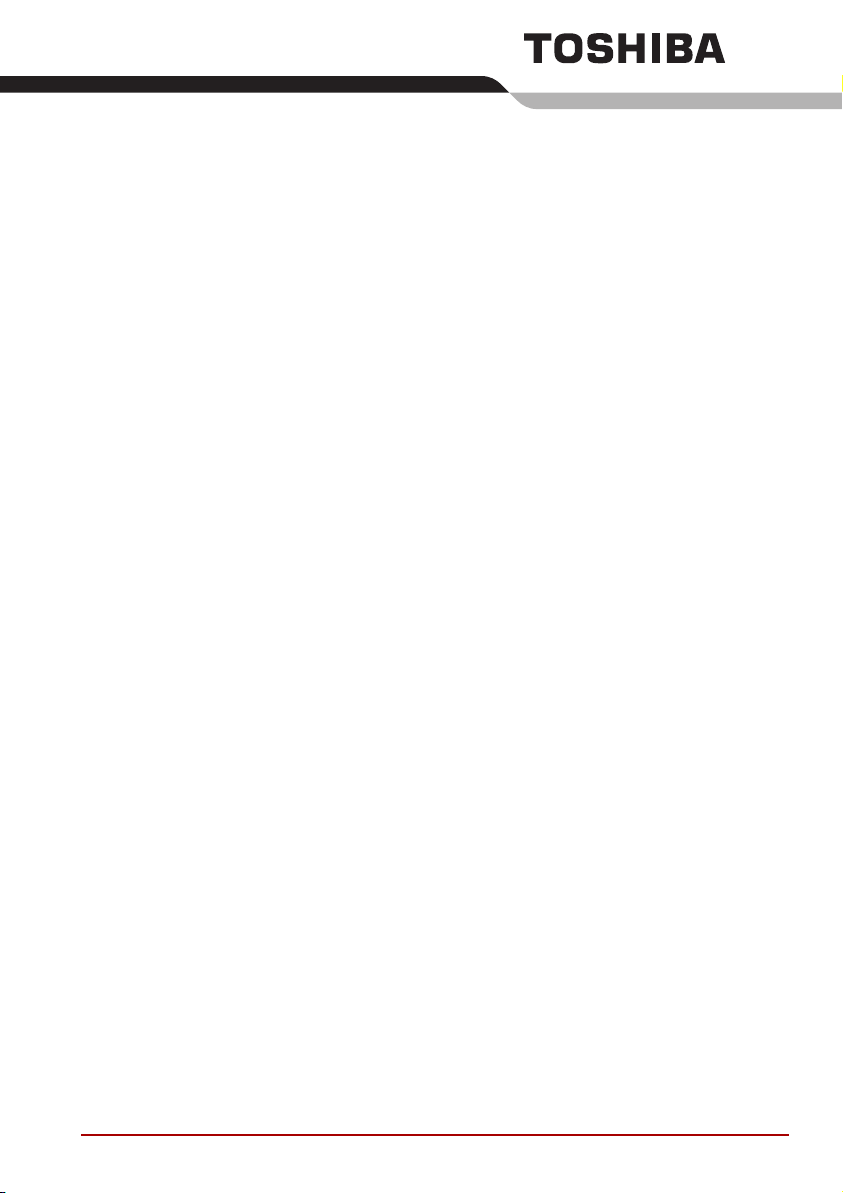
Ogólne zalecenia dotyczące pracy z komputerem
Komputery TOSHIBA zaprojektowano w sposób zapewniający maksimum
bezpieczeństwa, minimum zmęczenia podczas pracy oraz całkowitą
zgodność z wymaganiami określonymi dla komputerów przenośnych. Aby
jednak zmniejszyć do minimum ryzyko urazów lub uszkodzenia komputera,
należy stosować się do poniższych zaleceń.
Prosimy zapoznać się z przedstawionymi poniżej ogólnymi wskazówkami
dotyczącymi pracy z komputerem, zwracając równocześnie uwagę na
zawarte w tekście ostrzeżenia.
Nadwyrężenia spowodowane długotrwałą pracą przy komputerze
Zaleca się szczególnie dokładne zapoznanie z Podręcznikiem
bezpiecznego i wygodnego użytkowania. Zawiera on informacje na temat
zapobiegania zmęczeniu i drętwieniu rąk wywołanego długotrwałym
używaniem klawiatury. W rozdziale 3, Uruchamianie, zamieszczono
dodatkowo informacje o organizacji środowiska pracy, oświetlenia i pozycji
ciała przy pracy, które mogą okazać się pomocne w zapobieganiu
nadwerężeniu mięśni i stawów.
Podręcznik użytkownika x
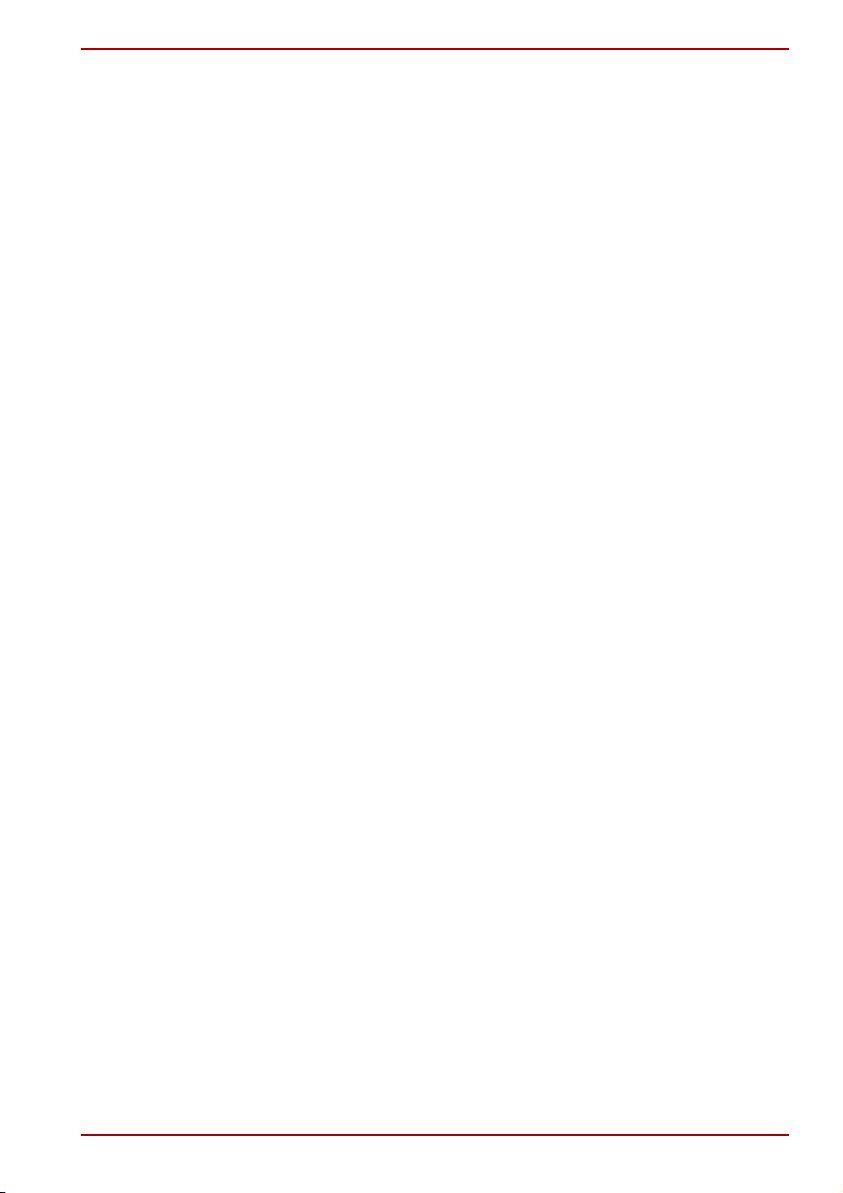
Oparzenia
■ Unikaj długotrwałego dotykania obudowy komputera. Jeśli komputer
pozostaje włączony przez dłuższy czas, powierzchnia obudowy może
ulec nagrzaniu. Chociaż temperatura sprawdzana dotykowo może nie
wydawać się wysoka, to jednak długotrwały kontakt fizyczny
z komputerem (np. trzymanym na kolanach) może spowodować
powstanie na skórze lekkiego oparzenia.
■ W przypadku długotrwałego korzystania z komputera zaleca się
również unikanie kontaktu z metalową płytką portów wejścia/wyjścia.
Może się silnie nagrzewać.
■ Obudowa zasilacza może nagrzewać się podczas pracy. Jest to
zjawisko normalne i nie świadczy o awarii. W razie konieczności
transportu zasilacza należy go wyłączyć i poczekać na ostygnięcie.
■ Nie należy umieszczać zasilacza na powierzchniach wrażliwych na
wysoką temperaturę. W przeciwnym wypadku powierzchnia może ulec
zniszczeniu.
Uszkodzenia spowodowane naciskiem lub uderzeniem
Nie należy poddawać komputera silnemu naciskowi lub narażać go na
uderzenia. Nadmierny nacisk lub uderzenie może spowodować
uszkodzenie elementów komputera lub jego nieprawidłowe działanie.
Nadmierne rozgrzanie karty PC
Przy długotrwałym korzystaniu z komputera niektóre karty PC mogą ulec
silnemu rozgrzaniu. Nadmierne rozgrzanie karty PC może spowodować
wystąpienie błędów lub nieprawidłowości w działaniu komputera. Należy
także zachować ostrożność podczas wyjmowania karty, która była
wykorzystywana przez dłuższy czas.
PORTÉGÉ R200
Telefon komórkowy
Korzystanie z telefonu komórkowego może spowodować zakłócenia
dźwięku w komputerze. Nie wpływa to na pracę komputera, zaleca się
jednak zachowanie odległości nie mniejszej niż 30 cm pomiędzy
komputerem a telefonem.
Podręcznik użytkownika xi
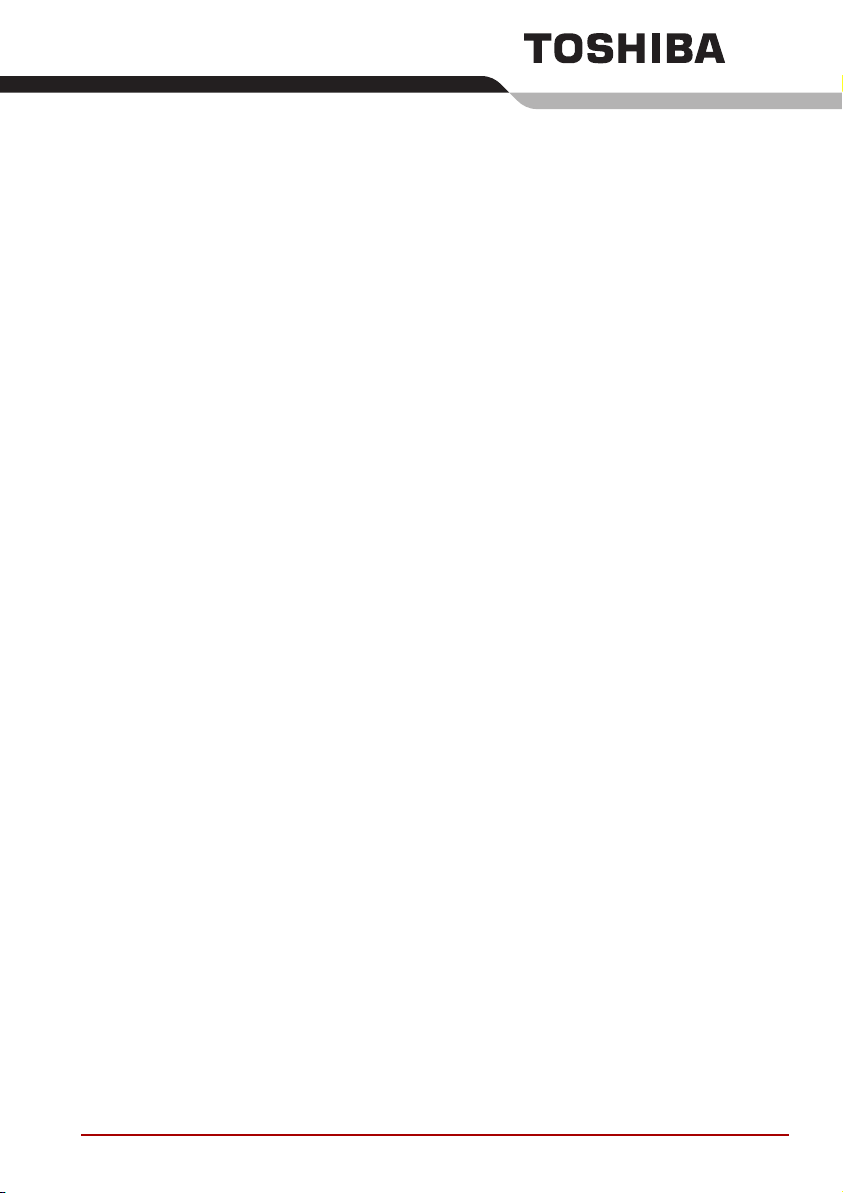
Spis treści
Przedmowa
Ogólne zalecenia dotyczące pracy z komputerem
Rozdział 1 Wstęp
Lista kontrolna wyposażenia. . . . . . . . . . . . . . . . . . . . . . . . . . . . . . . . 1-1
Charakterystyka urządzenia . . . . . . . . . . . . . . . . . . . . . . . . . . . . . . . . 1-2
Funkcje specjalne. . . . . . . . . . . . . . . . . . . . . . . . . . . . . . . . . . . . . . . . . 1-9
Programy narzędziowe . . . . . . . . . . . . . . . . . . . . . . . . . . . . . . . . . . . 1-13
Wyposażenie dodatkowe . . . . . . . . . . . . . . . . . . . . . . . . . . . . . . . . . . 1-16
Rozdział 2 Przewodnik po systemie
Przód komputera z zamkniętą obudową . . . . . . . . . . . . . . . . . . . . . . 2-1
Lewy bok komputera . . . . . . . . . . . . . . . . . . . . . . . . . . . . . . . . . . . . . . 2-2
Prawy bok komputera . . . . . . . . . . . . . . . . . . . . . . . . . . . . . . . . . . . . . 2-3
Tył komputera . . . . . . . . . . . . . . . . . . . . . . . . . . . . . . . . . . . . . . . . . . . . 2-4
Spód komputera . . . . . . . . . . . . . . . . . . . . . . . . . . . . . . . . . . . . . . . . . . 2-7
Przód komputera z otwartą obudową. . . . . . . . . . . . . . . . . . . . . . . . . 2-8
Wskaźniki systemowe . . . . . . . . . . . . . . . . . . . . . . . . . . . . . . . . . . . . 2-11
Wskaźniki klawiatury . . . . . . . . . . . . . . . . . . . . . . . . . . . . . . . . . . . . . 2-13
Napęd dyskietek USB. . . . . . . . . . . . . . . . . . . . . . . . . . . . . . . . . . . . . 2-14
Dodatkowy zestaw akumulatorowy o dużej pojemności
(do nabycia osobno lub dołączony do niektórych modeli) . . . . . . 2-15
Zasilacz sieciowy . . . . . . . . . . . . . . . . . . . . . . . . . . . . . . . . . . . . . . . . 2-16
Rozdział 3 Uruchamianie
Organizacja miejsca pracy . . . . . . . . . . . . . . . . . . . . . . . . . . . . . . . . . 3-2
Podłączanie zasilacza sieciowego . . . . . . . . . . . . . . . . . . . . . . . . . . . 3-7
Otwieranie wyświetlacza . . . . . . . . . . . . . . . . . . . . . . . . . . . . . . . . . . 3-10
Włączanie zasilania . . . . . . . . . . . . . . . . . . . . . . . . . . . . . . . . . . . . . . 3-11
Uruchamianie komputera po raz pierwszy. . . . . . . . . . . . . . . . . . . . 3-11
Wyłączanie zasilania . . . . . . . . . . . . . . . . . . . . . . . . . . . . . . . . . . . . . 3-11
Przywracanie wstępnie zainstalowanego oprogramowania
z Product Recovery Media. . . . . . . . . . . . . . . . . . . . . . . . . . . . . . . . . 3-16
Podręcznik użytkownika xii
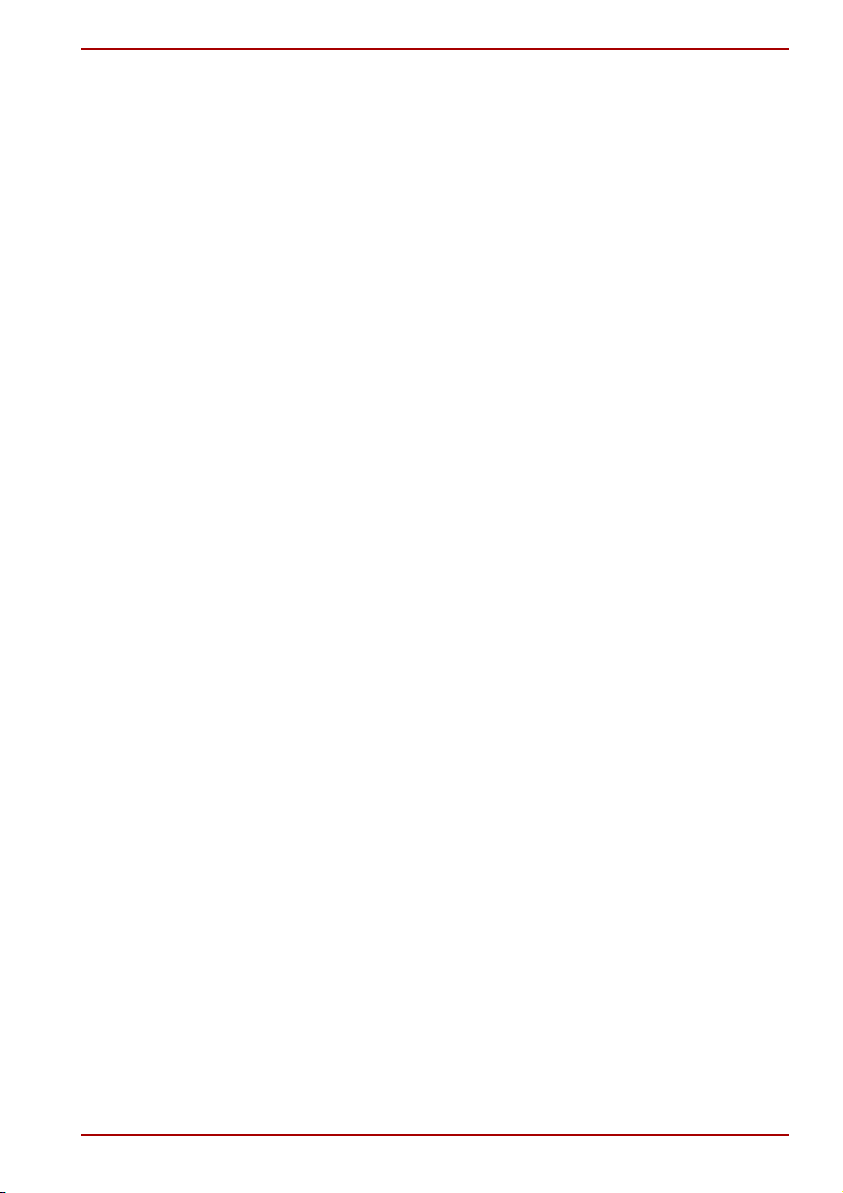
PORTÉGÉ R200
Rozdział 4
Podstawy pracy z komputerem
Używanie tabliczki dotykowej . . . . . . . . . . . . . . . . . . . . . . . . . . . . . . . 4-1
Korzystanie z czytnika linii papilarnych. . . . . . . . . . . . . . . . . . . . . . . 4-2
Korzystanie z napędu dyskietek USB. . . . . . . . . . . . . . . . . . . . . . . . 4-11
Ochrona nośnika . . . . . . . . . . . . . . . . . . . . . . . . . . . . . . . . . . . . . . . . 4-13
System dźwiękowy . . . . . . . . . . . . . . . . . . . . . . . . . . . . . . . . . . . . . . . 4-14
Modem . . . . . . . . . . . . . . . . . . . . . . . . . . . . . . . . . . . . . . . . . . . . . . . . . 4-15
Łączność bezprzewodowa. . . . . . . . . . . . . . . . . . . . . . . . . . . . . . . . . 4-18
LAN . . . . . . . . . . . . . . . . . . . . . . . . . . . . . . . . . . . . . . . . . . . . . . . . . . . 4-22
Czyszczenie komputera . . . . . . . . . . . . . . . . . . . . . . . . . . . . . . . . . . . 4-24
Przenoszenie komputera . . . . . . . . . . . . . . . . . . . . . . . . . . . . . . . . . . 4-25
Korzystanie z ochrony dysku twardego. . . . . . . . . . . . . . . . . . . . . . 4-25
Rozpraszanie ciepła . . . . . . . . . . . . . . . . . . . . . . . . . . . . . . . . . . . . . . 4-28
Rozdział 5 Klawiatura
Klawisze standardowe w układzie maszyny do pisania . . . . . . . . . . 5-1
Klawisze funkcyjne: F1 ... F12. . . . . . . . . . . . . . . . . . . . . . . . . . . . . . . 5-2
Klawisze programowalne: kombinacje
klawisza funkcyjnego Fn . . . . . . . . . . . . . . . . . . . . . . . . . . . . . . . . . . . 5-2
Klawisze skrótu . . . . . . . . . . . . . . . . . . . . . . . . . . . . . . . . . . . . . . . . . . 5-4
Klawisze specjalne systemu Windows. . . . . . . . . . . . . . . . . . . . . . . . 5-7
Mapowanie klawiatury numerycznej. . . . . . . . . . . . . . . . . . . . . . . . . . 5-7
Generowanie znaków ASCII . . . . . . . . . . . . . . . . . . . . . . . . . . . . . . . . 5-9
Rozdział 6 Tryby zasilania
Warunki zasilania . . . . . . . . . . . . . . . . . . . . . . . . . . . . . . . . . . . . . . . . . 6-1
Wskaźniki zasilania . . . . . . . . . . . . . . . . . . . . . . . . . . . . . . . . . . . . . . . 6-3
Rodzaje akumulatorów . . . . . . . . . . . . . . . . . . . . . . . . . . . . . . . . . . . . 6-5
Właściwe korzystanie z zestawu akumulatorowego. . . . . . . . . . . . . 6-7
Wymiana zestawu akumulatorowego. . . . . . . . . . . . . . . . . . . . . . . . 6-14
Dodatkowy zestaw akumulatorowy o dużej pojemności . . . . . . . . 6-16
Program TOSHIBA Password Utility. . . . . . . . . . . . . . . . . . . . . . . . . 6-18
Tryby włączania zasilania . . . . . . . . . . . . . . . . . . . . . . . . . . . . . . . . . 6-21
Funkcja włączania/wyłączania zasilania przy użyciu panelu . . . . . 6-22
Automatyczne wyłączanie systemu . . . . . . . . . . . . . . . . . . . . . . . . . 6-22
Rozdział 7 Program HW Setup
Uruchamianie programu HW Setup . . . . . . . . . . . . . . . . . . . . . . . . . . 7-1
Okno programu HW Setup. . . . . . . . . . . . . . . . . . . . . . . . . . . . . . . . . . 7-1
Konfiguracja procedury ustawiania haseł zabezpieczających . . . . 7-8
Rozdział 8 Urządzenia opcjonalne
Karta PC . . . . . . . . . . . . . . . . . . . . . . . . . . . . . . . . . . . . . . . . . . . . . . . . 8-2
Karta SD . . . . . . . . . . . . . . . . . . . . . . . . . . . . . . . . . . . . . . . . . . . . . . . . 8-3
Rozszerzenie pamięci . . . . . . . . . . . . . . . . . . . . . . . . . . . . . . . . . . . . . 8-6
Akumulator . . . . . . . . . . . . . . . . . . . . . . . . . . . . . . . . . . . . . . . . . . . . . . 8-9
Dodatkowy zestaw akumulatorowy o dużej pojemności . . . . . . . . . 8-9
Podręcznik użytkownika xiii
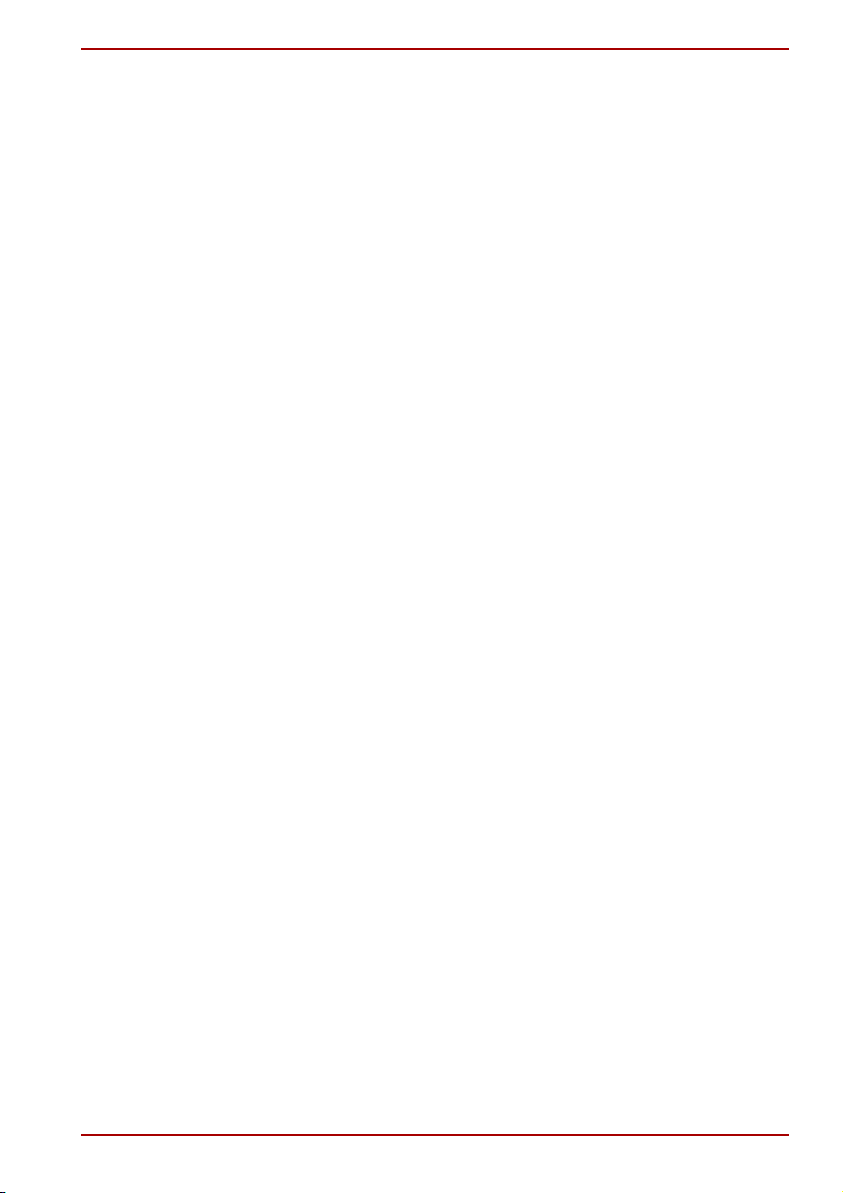
PORTÉGÉ R200
Zasilacz sieciowy . . . . . . . . . . . . . . . . . . . . . . . . . . . . . . . . . . . . . . . . 8-10
Napęd dyskietek USB. . . . . . . . . . . . . . . . . . . . . . . . . . . . . . . . . . . . . 8-10
Monitor zewnętrzny . . . . . . . . . . . . . . . . . . . . . . . . . . . . . . . . . . . . . . 8-10
Replikator portu Slim . . . . . . . . . . . . . . . . . . . . . . . . . . . . . . . . . . . . . 8-11
Blokada bezpieczeństwa . . . . . . . . . . . . . . . . . . . . . . . . . . . . . . . . . . 8-12
Rozdział 9 Rozwiązywanie problemów
Proces rozwiązywania problemu . . . . . . . . . . . . . . . . . . . . . . . . . . . . 9-1
Lista kontrolna sprzętu i systemu . . . . . . . . . . . . . . . . . . . . . . . . . . . 9-3
Wyrzucanie zużytych komputerów i akumulatorów . . . . . . . . . . . . 9-19
Wsparcie firmy TOSHIBA. . . . . . . . . . . . . . . . . . . . . . . . . . . . . . . . . . 9-20
Rozdział 10 Zastrzeżenia
CPU (Procesor)*1 . . . . . . . . . . . . . . . . . . . . . . . . . . . . . . . . . . . . . . . . 10-1
Pamięć główna*2 . . . . . . . . . . . . . . . . . . . . . . . . . . . . . . . . . . . . . . . . 10-2
Żywotność akumulatora*3 . . . . . . . . . . . . . . . . . . . . . . . . . . . . . . . . . 10-2
Pojemność twardego dysku*4. . . . . . . . . . . . . . . . . . . . . . . . . . . . . . 10-3
LCD*5. . . . . . . . . . . . . . . . . . . . . . . . . . . . . . . . . . . . . . . . . . . . . . . . . . 10-3
Procesor grafiki („GPU”)*6 . . . . . . . . . . . . . . . . . . . . . . . . . . . . . . . . 10-3
Niemające zastosowania ikony*7 . . . . . . . . . . . . . . . . . . . . . . . . . . . 10-3
Ochrona przed kopiowaniem*8 . . . . . . . . . . . . . . . . . . . . . . . . . . . . . 10-3
Bezprzewodowy LAN/Atheros*9 . . . . . . . . . . . . . . . . . . . . . . . . . . . . 10-4
Obrazy*10 . . . . . . . . . . . . . . . . . . . . . . . . . . . . . . . . . . . . . . . . . . . . . . 10-4
Załącznik A Dane techniczne
Wymiary. . . . . . . . . . . . . . . . . . . . . . . . . . . . . . . . . . . . . . . . . . . . . . . . . A-1
Załącznik B Sterownik i tryby ekranu
Sterownik wyświetlacza. . . . . . . . . . . . . . . . . . . . . . . . . . . . . . . . . . . . B-1
Tryby graficzne . . . . . . . . . . . . . . . . . . . . . . . . . . . . . . . . . . . . . . . . . . . B-1
Ustawienia ekranu . . . . . . . . . . . . . . . . . . . . . . . . . . . . . . . . . . . . . . . . B-7
Załącznik C Bezprzewodowa sieć LAN
Dane techniczne karty . . . . . . . . . . . . . . . . . . . . . . . . . . . . . . . . . . . . . C-1
Parametry radiowe . . . . . . . . . . . . . . . . . . . . . . . . . . . . . . . . . . . . . . . . C-2
Obsługiwane podpasma częstotliwości. . . . . . . . . . . . . . . . . . . . . . . C-2
Załącznik D Przewód zasilający i wtyczki
Agencje wydające certyfikaty . . . . . . . . . . . . . . . . . . . . . . . . . . . . . . . D-1
Załącznik E Jeżeli komputer zostanie skradziony
Załącznik F TOSHIBA Anti-theft Protection Timer (Zegar ochrony
antywłamaniowej firmy TOSHIBA)
Glosariusz
Indeks
Podręcznik użytkownika xiv
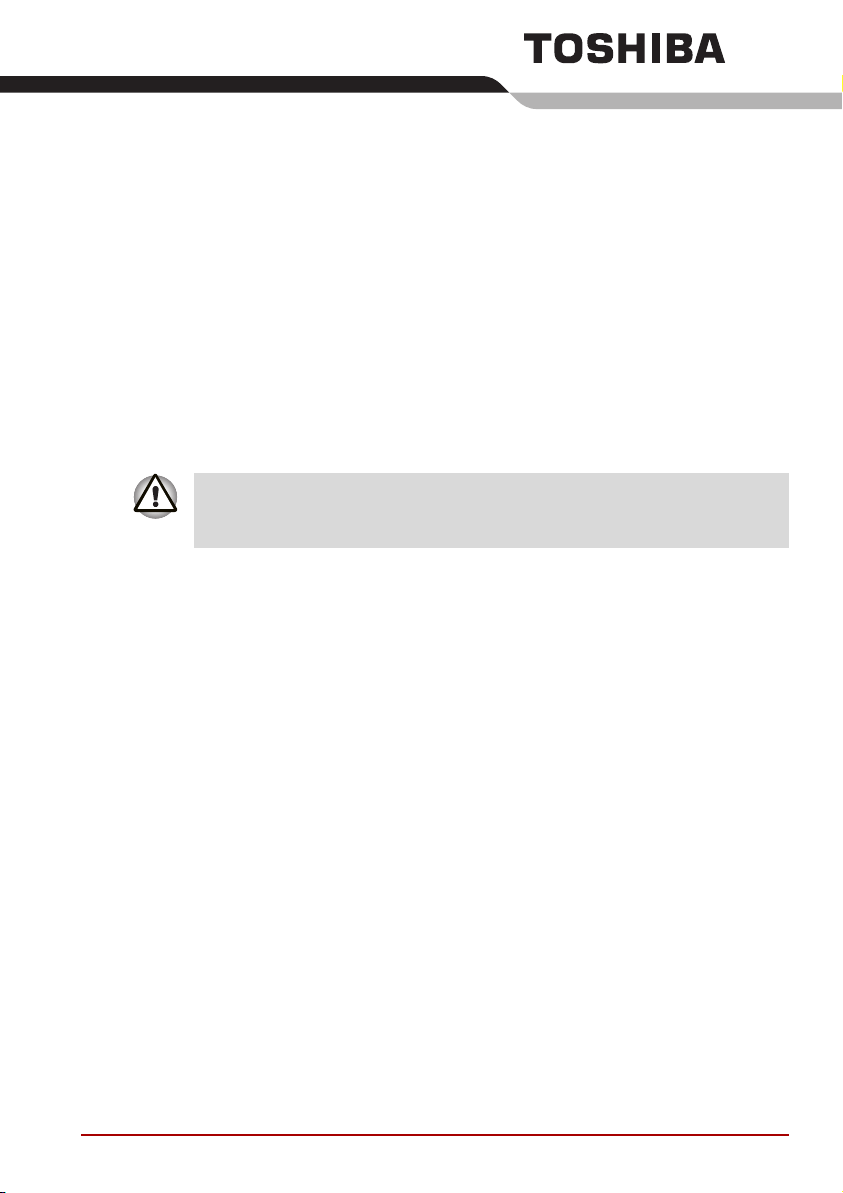
Wstęp
Ten rozdział zawiera listę kontrolną wyposażenia oraz opis funkcji
komputera, opcji i akcesoriów.
Niektóre z funkcji opisanych w podręczniku mogą działać nieprawidłowo,
jeśli używany jest inny system operacyjny niż zainstalowany fabrycznie
przez firmę TOSHIBA.
Lista kontrolna wyposażenia
Ostrożnie rozpakuj komputer. Zachowaj opakowania — mogą się przydać
w przyszłości.
Sprzęt
Sprawdź, czy posiadasz następujące elementy:
■ Przenośny komputer osobisty PORTÉGÉ R200
■ Uniwersalny zasilacz sieciowy i przewód zasilający (wtyczka 2-stykowa
lub 3-stykowa)
■ Napęd dyskietek USB (dostarczany z niektórymi modelami)
■ Akumulator
Rozdział 1
Podręcznik użytkownika 1-1
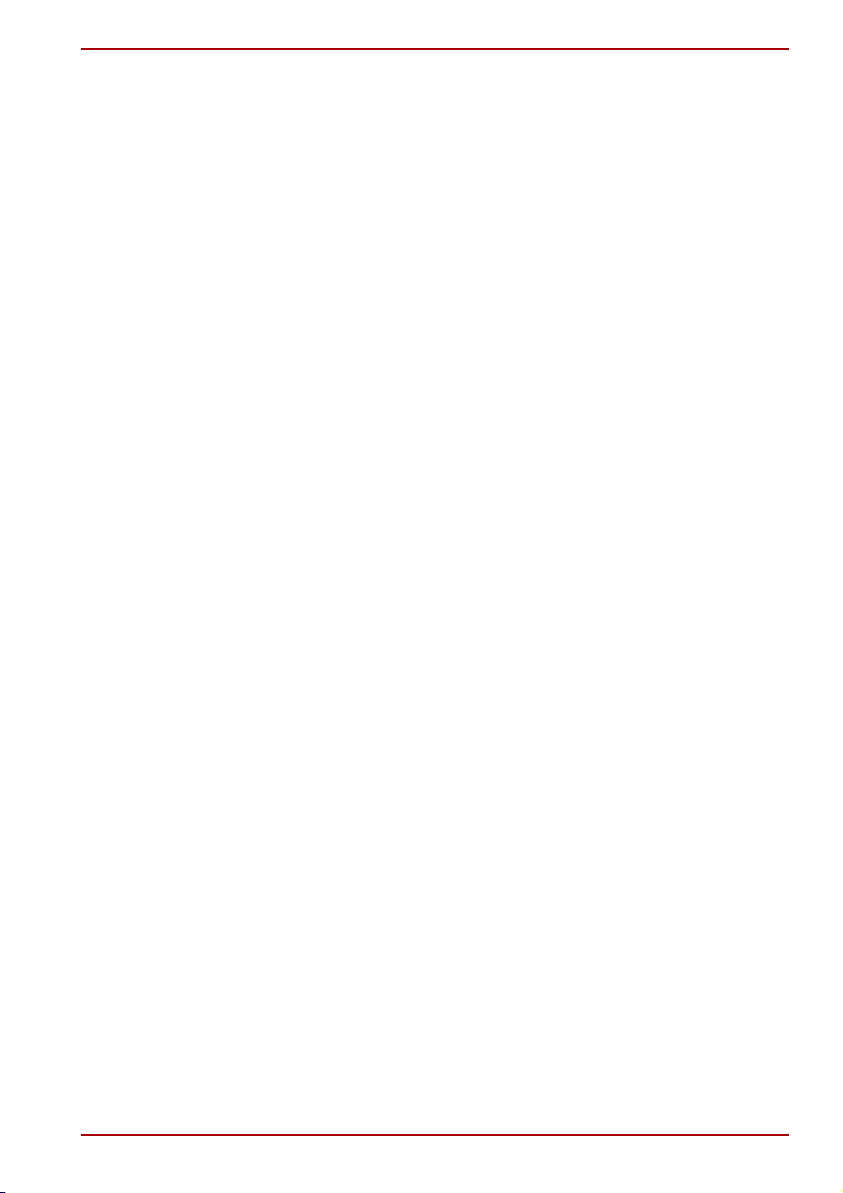
Oprogramowanie
System operacyjny Microsoft® Windows XP Professional
■ Zainstalowano fabrycznie następujące oprogramowanie:
■ System operacyjny Microsoft® Windows XP Professional
■ Microsoft Internet Explorer
■ Programy narzędziowe firmy TOSHIBA
■ TOSHIBA SD Memory Boot Utility
■ Program narzędziowy włączania/wyłączania tabliczki dotykowej
firmy TOSHIBA
■ TOSHIBA Power Saver
■ TOSHIBA Mobile Extension
■ Pomoc TOSHIBA
■ TOSHIBA ConfigFree
■ TOSHIBA Zooming Utility
■ TOSHIBA PC Diagnostic Tool
■ TOSHIBA Controls
■ TOSHIBA Password Utility
■ System pomocy podręcznej
■ Product Recovery Media
Wstęp
Dokumentacja
■ Przenośny komputer osobisty PORTÉGÉ R200 – Podręcznik
użytkownika
■ Przenośny komputer osobisty PORTÉGÉ R200 – Szybki start
■ Podręcznik bezpieczeństwa i wygody użytkowania
■ Gwarancja
W przypadku braku lub uszkodzenia jakichkolwiek elementów natychmiast
skontaktuj się z dostawcą.
Charakterystyka urządzenia
W komputerze zastosowano zaawansowane technologie firmy TOSHIBA:
LSI (integracji wielkoskalowej) oraz CMOS (struktury dopełniającej
metal-tlenek-półprzewodnik), które zapewniają zwartą konstrukcję
urządzenia, minimalną wagę, niski poziom zużycia energii oraz wysoki
stopień niezawodności. Konfiguracja komputera:
Podręcznik użytkownika 1-2
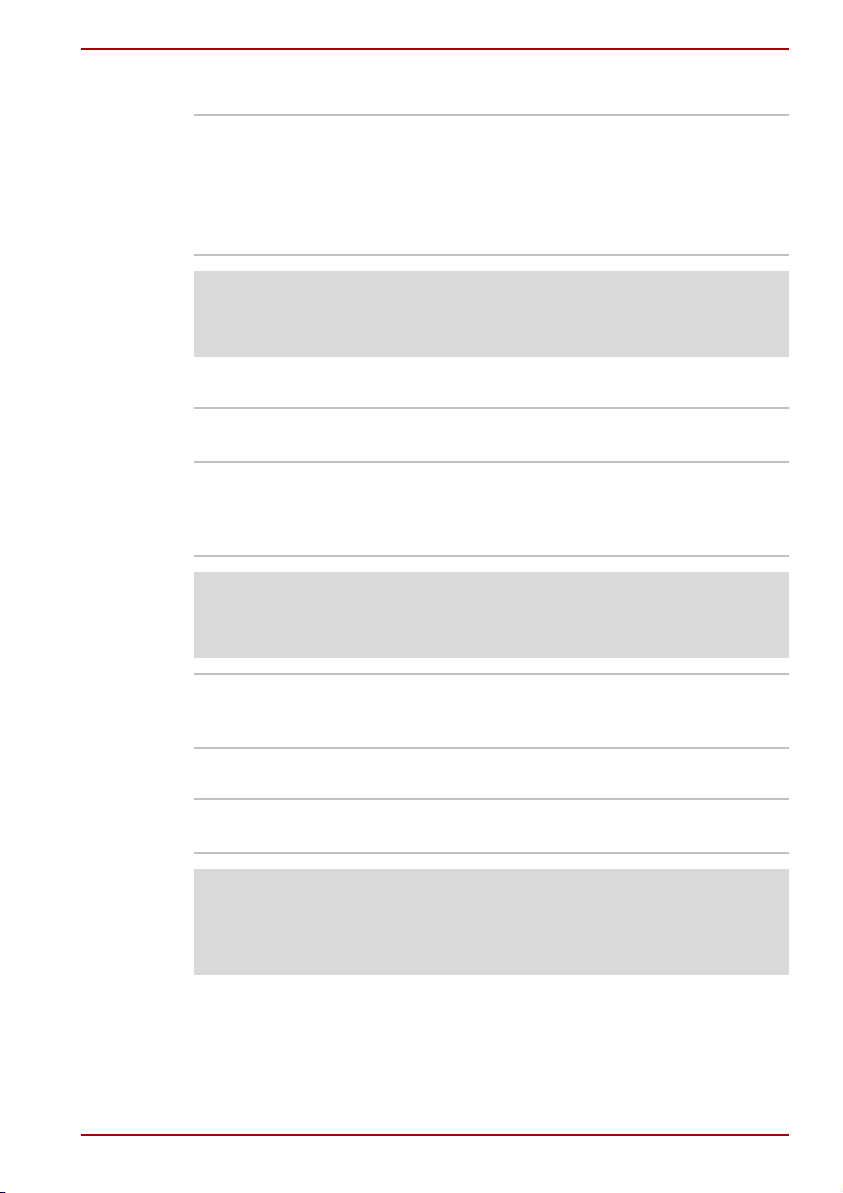
Procesor
Wstęp
Zintegrowany Komputer wyposażony jest w procesor
firmy Intel
Procesor Intel
®
.
®
Pentium® M ze zintegrowaną
pamięcią podręczną poziomu 2 o pojemności
2 MB. Obsługuje również udoskonaloną
technologię SpeedStep™ firmy Intel
®
.
Zastrzeżenie (procesor)*1
Więcej informacji na temat zastrzeżeń dotyczących procesora można
znaleźć w części Zastrzeżenia w rozdziale 10. Kliknij przypis *1.
Pamięć
Zintegrowana Na płycie głównej komputera jest zainstalowana
Gniazda W gniazdach można zainstalować moduły
pamięć o pojemności 256 MB.
pamięci o pojemności 256, 512 lub 1024 MB,
uzyskując maksymalnie 1280 MB pamięci
systemowej.
Zastrzeżenia (pamięć główna)*2
Więcej informacji na temat zastrzeżeń dotyczących pamięci głównej
można znaleźć w części Zastrzeżenia w rozdziale 10. Kliknij przypis *2.
Pamięć wideo RAM Część pamięci systemowej jest wykorzystywana
jako pamięć wideo RAM. Do obsługi
wyświetlacza służy 128 MB pamięci RAM.
Zasilanie
Akumulator Komputer jest zasilany jednym akumulatorem
litowo-jonowym.
Zastrzeżenie (żywotność akumulatora)*3
Więcej informacji na temat zastrzeżeń dotyczących żywotności
akumulatora można znaleźć w części Zastrzeżenia w rozdziale 10. Kliknij
przypis *3.
Podręcznik użytkownika 1-3
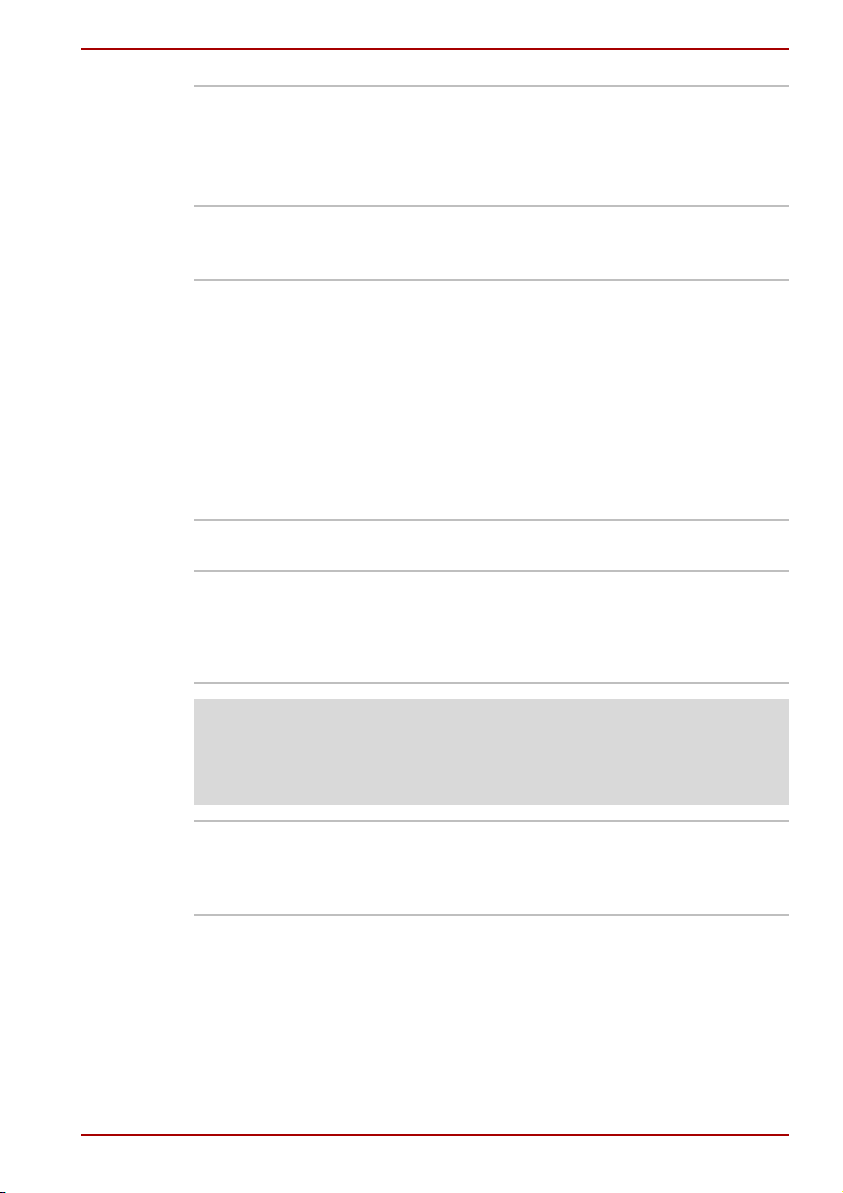
Wstęp
Dodatkowy zestaw
akumulatorowy
odużej
pojemności*3
Bateria zegara czasu
rzeczywistego (RTC)
Zasilacz sieciowy Zasilacz sieciowy zasila system i doładowuje
Ten zestaw akumulatorowy wydłuża czas pracy,
kiedy główny akumulator jest również
zainstalowany.
Do nabycia osobno lub dołączony do niektórych
modeli
Wewnętrzny akumulator RTC podtrzymuje
wskazania zegara czasu rzeczywistego (RTC)
i kalendarza.
wyczerpane akumulatory. Jest on dostarczany
zodłączalnym przewodem zasilającym. Zawiera
wtyczkę uniwersalną.
Dzięki uniwersalnej konstrukcji zasilacz może
przetwarzać prąd przemienny o napięciu od
100 do 240 V; napięcie wyjściowe zależy jednak
od konkretnego modelu. Korzystanie
zniewłaściwego modelu może spowodować
uszkodzenie komputera. Patrz sekcja
Przewodnik po systemie w rozdziale 2.
Napędy
Dysk twardy Dostępne są trzy pojemności.
■ 30 miliardów bajtów (27,95 GB)
■ 40 miliardów bajtów (37,26 GB)
■ 60 miliardów bajtów (55,89 GB)
Zastrzeżenia (pojemność dysku twardego)*4
Więcej informacji na temat zastrzeżeń dotyczących pojemności dysku
twardego można znaleźć w części Zastrzeżenia w rozdziale 10.
Kliknij przypis *4.
Napęd dyskietek
USB
Obsługuje dyskietki 3 1/2" o pojemności 1,44 MB
albo 720 KB. Podłączany jest do portu USB.
Do nabycia osobno lub dołączony do niektórych
modeli
Wyświetlacz
Komputer wyposażono w kolorowy wyświetlacz ciekłokrystaliczny (LCD)
obsługujący grafikę wysokiej rozdzielczości. Ekran może być ustawiany
w szerokim zakresie kąta patrzenia dla uzyskania jak największego
komfortu i czytelności.
Podręcznik użytkownika 1-4
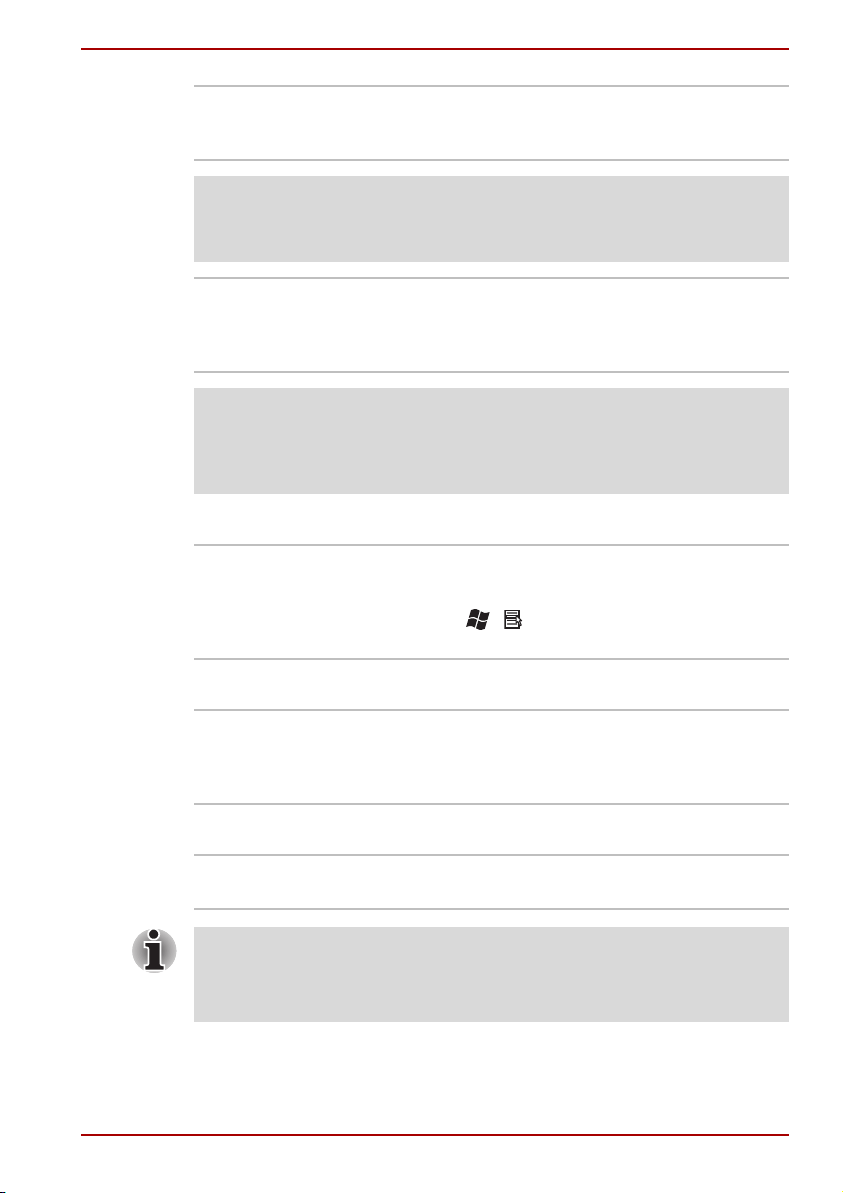
Wstęp
Zintegrowany 12,1-calowy wyświetlacz TFT LCD obsługujący
16 mln kolorów, o rozdzielczości
1024 × 768 pikseli (poziomo-pionowo).
Zastrzeżenie (wyświetlacz)*5
Więcej informacji na temat zastrzeżeń dotyczących wyświetlacza można
znaleźć w części Zastrzeżenia w rozdziale 10. Kliknij przypis *5.
Karta grafiki Karta grafiki maksymalizuje efektywność
wyświetlacza. Aby uzyskać więcej informacji,
patrz sekcja Sterownik i tryby ekranu
wZałączniku B.
Zastrzeżenia (procesor grafiki „GPU”)*6
Więcej informacji na temat zastrzeżeń dotyczących procesora grafiki
(„GPU”) można znaleźć w części Zastrzeżenia w rozdziale 10.
Kliknij przypis *6.
Klawiatura
Zintegrowana 84 lub 85 klawiszy, zgodna z rozszerzoną
klawiaturą IBM
numerycznej, klawisze sterowania kursora oraz
klawisze i . Więcej informacji znajduje się
w rozdziale 5, Klawiatura.
®
obsługa klawiatury
Urządzenie wskazujące
Wbudowana
tabliczka dotykowa
Sterowanie kursorem ekranowym oraz
przewijanie okien umożliwia tabliczka dotykowa
i przyciski sterujące, znajdujące się w miejscu
oparcia nadgarstka.
Porty
Monitor zewnętrzny Analogowy port VGA obsługuje funkcje
W przypadku podłączenia replikatora portów należy pamiętać, że kabel
monitora zewnętrznego należy podłączyć do portu monitora zewnętrznego
replikatora portów, a nie do portu monitora zewnętrznego na panelu tylnym
komputera.
kompatybilne ze standardem VESA DDC2B.
Podręcznik użytkownika 1-5
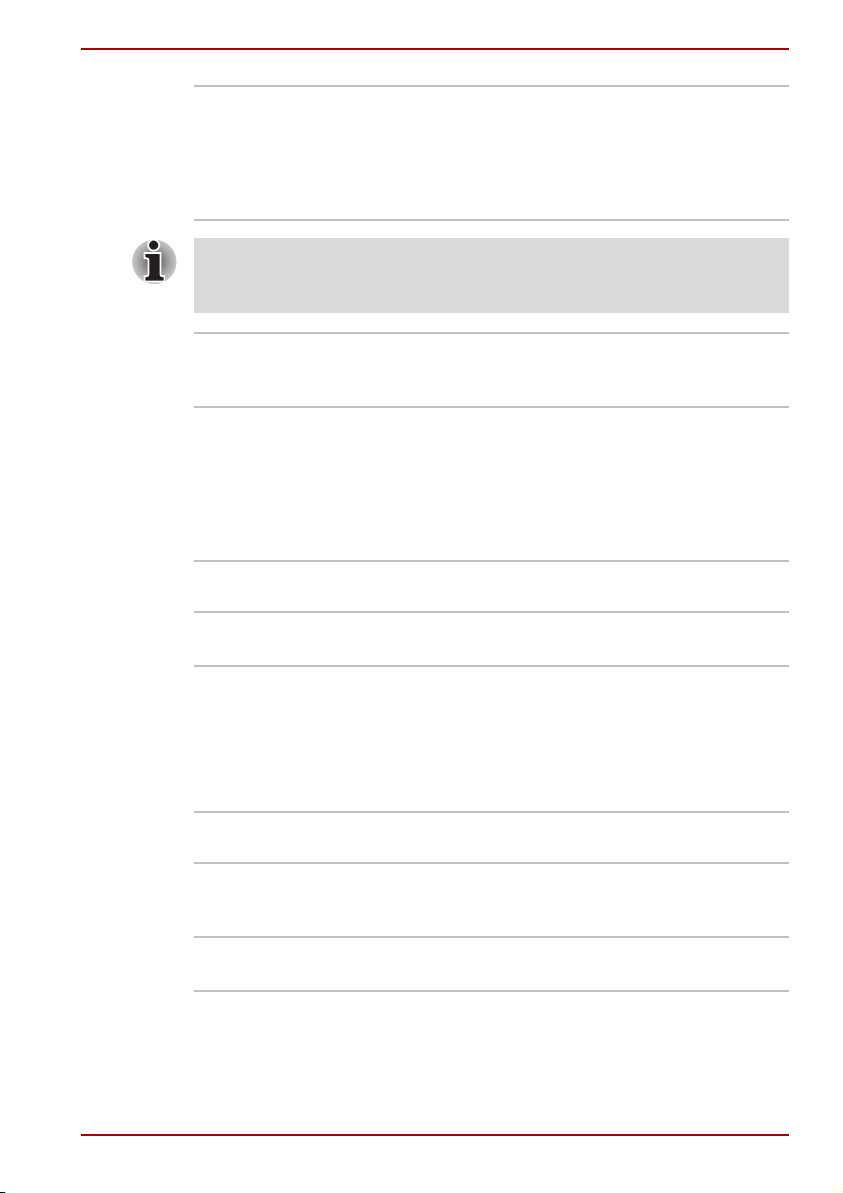
Wstęp
Port USB 2.0 Komputer jest wyposażony w porty uniwersalnej
magistrali szeregowej zgodne ze standardem
USB 2.0 umożliwiające przesyłanie danych
zprędkością 40-krotnie większą niż
w standardzie USB 1.1 (porty są przystosowane
także do obsługi tego standardu).
W przypadku podłączenia replikatora portów należy pamiętać, że kabel
USB urządzenia zewnętrznego należy podłączyć do portu USB replikatora
portów, a nie do portu USB na panelu tylnym komputera.
Dokowanie Port specjalny do podłączenia opcjonalnego
Port podczerwieni Port podczerwieni jest zgodny ze standardami
replikatora portów lub dodatkowego zestawu
akumulatorowego o dużej pojemności.
InfraRed Data Association (IrDA 1.1). Umożliwia
bezprzewodową transmisję danych między
komputerem a urządzeniami zewnętrznymi
kompatybilnymi z IrDA 1.1 z prędkością 4Mb/s,
1,152 Mb/s, 115,2 kb/s, 57,6 kb/s, 38,4 kb/s,
19,2 kb/s lub 9,6 kb/s.
Gniazda
Karta PC Gniazdo karty PC umożliwia podłączenie jednej
Karta SD To gniazdo umożliwia łatwy transfer danych
karty typu II.
zurządzeń takich, jak kamery cyfrowe lub
osobiste organizatory cyfrowe używające kart
pamięci flash SD.
W gnieździe tym można umieścić moduł pamięci.
Patrz rozdział 8, Urządzenia opcjonalne.
Multimedia
System dźwiękowy System dźwiękowy zgodny z systemem
dźwiękowym systemu Windows udostępnia
głośniki wewnętrzne oraz gniazdo słuchawek.
Gniazdo słuchawek Gniazdo słuchawek 3,5 mm pozwala korzystać
ze słuchawek stereo.
Podręcznik użytkownika 1-6
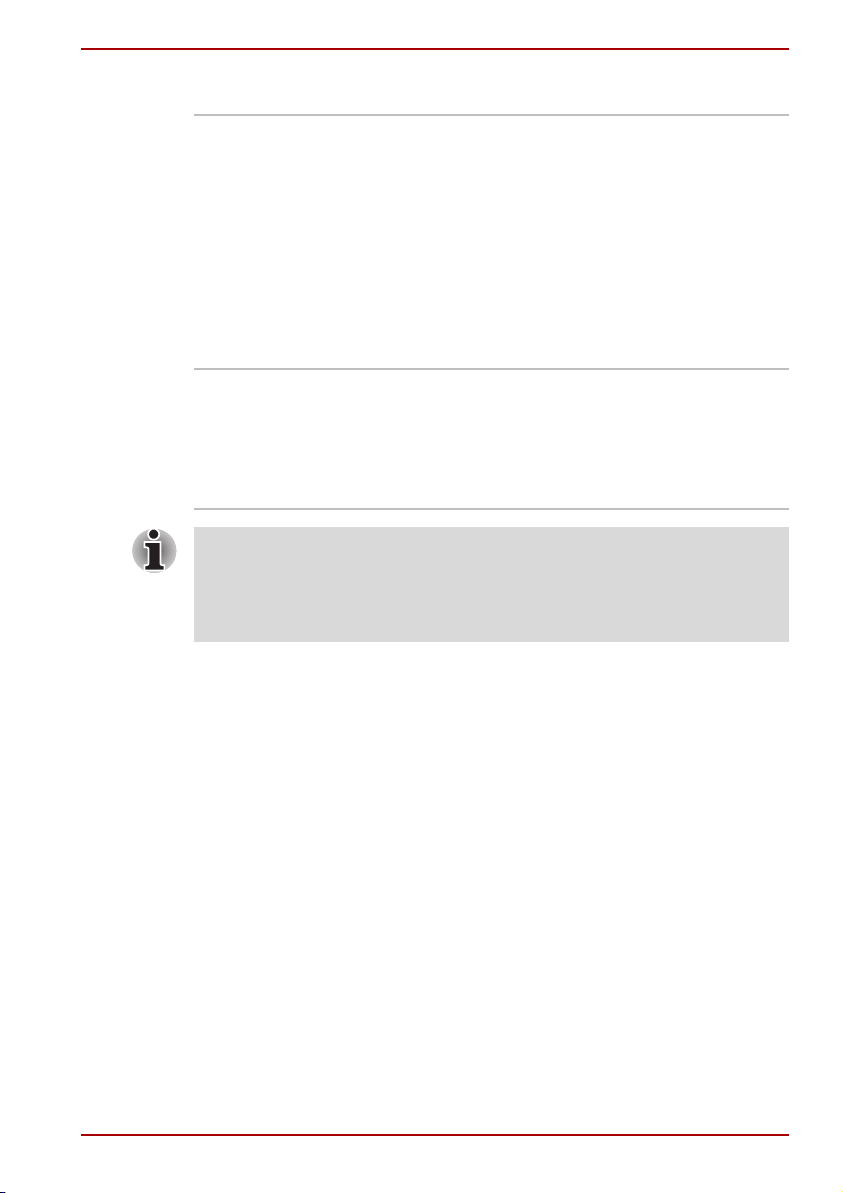
Urządzenia komunikacyjne
Wstęp
Modem Modem wewnętrzny umożliwia przesyłanie
danych i faksów. Modem obsługuje standard
V.90 (V.92). Prędkość transferu danych i faksów
zależy od parametrów analogowej linii
telefonicznej. Modem jest wyposażony
w gniazdko do przyłączenia do linii telefonicznej.
Na niektórych rynkach modem jest instalowany
fabrycznie jako urządzenie standardowe.
Obydwa standardy (V.90 i V.92) są obsługiwane
tylko w USA, Kanadzie, Australii, Wielkiej
Brytanii, Francji i Niemczech. W innych
regionach dostępny jest tylko V.90.
LAN Komputer obsługuje standardy Ethernet LAN
(10 Mb/s, 10BASE-T), Fast Ethernet LAN
(100 Mb/s, 100BASE-TX) i Gigabit Ethernet LAN
(1000 megabitów na sekundę, 1000BASE-T).
Na niektórych rynkach modem jest instalowany
fabrycznie jako urządzenie standardowe.
Gniazdo LAN replikatora portu Slim obsługuje połączenia Ethernet LAN
(10 megabitów na sekundę, 10BASE-T) oraz Fast Ethernet LAN
(100 megabitów na sekundę, 100BASE-TX). Połączenie Gigabit
Ethernet LAN (1000 megabitów na sekundę, 1000BASE-T) nie jest
obsługiwane.
Podręcznik użytkownika 1-7
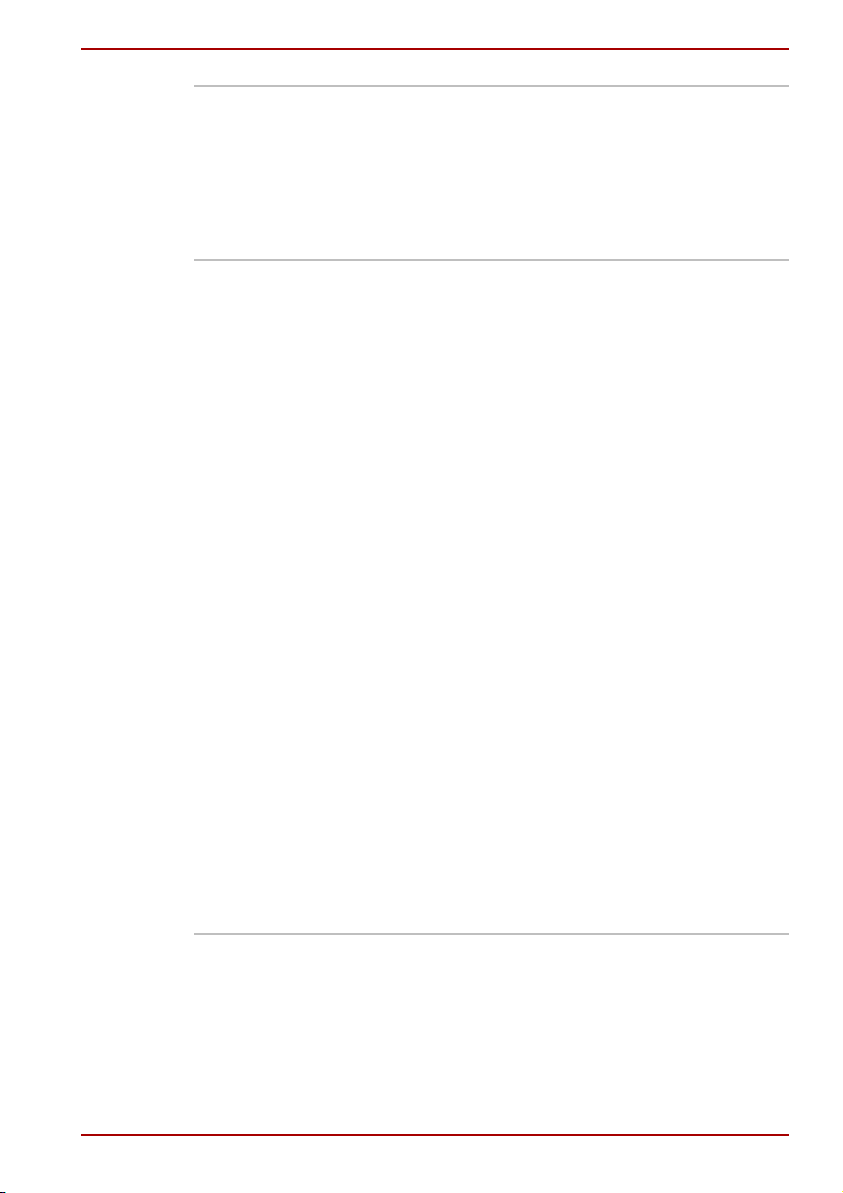
Bluetooth Niektóre modele w tej serii są wyposażone
w funkcje Bluetooth. Technika bezprzewodowa
Bluetooth eliminuje konieczność użycia kabli
między urządzeniami elektronicznymi takimi jak
komputery stacjonarne i drukarki. Bluetooth
zapewnia szybką, skuteczną i bezpieczną
komunikację bezprzewodową na małej
przestrzeni.
Bezprzewodowa sieć
LAN
Niektóre modele z tej serii są wyposażone
wkartę mini-PCI Wireless LAN, zgodną zinnymi
systemami sieci lokalnych opartymi
na technologii transmisji radiowej Direct
Sequence Spread Spectrum/Orthogonal
Frequency Division Multiplexing, spełniającej
wymogi normy IEEE 802.11 (poprawka A, B
lubC), atakże trybem Turbo. Patrz sekcja
TOSHIBA Anti-theft Protection Timer (Zegar
ochrony antywłamaniowej firmy TOSHIBA)
wZałączniku F.
■ Teoretyczna prędkość maksymalna wynosi
54 Mb/s (IEEE802.11a, IEEE802.11g)
■ Teoretyczna prędkość maksymalna wynosi
11 Mb/s (IEEE802.11b)
■ Teoretyczna prędkość maksymalna wynosi
108 Mb/s (tryb Turbo: model typu 11b/g)
■ Wybór kanału częstotliwości FCS
(ang. Frequency Channel Selection)
■ Przechodzenie między wieloma kanałami
■ Zarządzanie zasilaniem karty
■ Technologia Atheros Super G™
(model 11b/g)
■ Szyfrowanie danych WEP (ang. Wired
Equivalent Privacy) oparte na 152-bitowym
algorytmie szyfrowania.
■ Standard szyfrowania danych AES
(ang. Advanced Encryption Standard) oparty
na 256-bitowym algorytmie szyfrowania
■ Szyfrowanie WPA
Wstęp
Podręcznik użytkownika 1-8
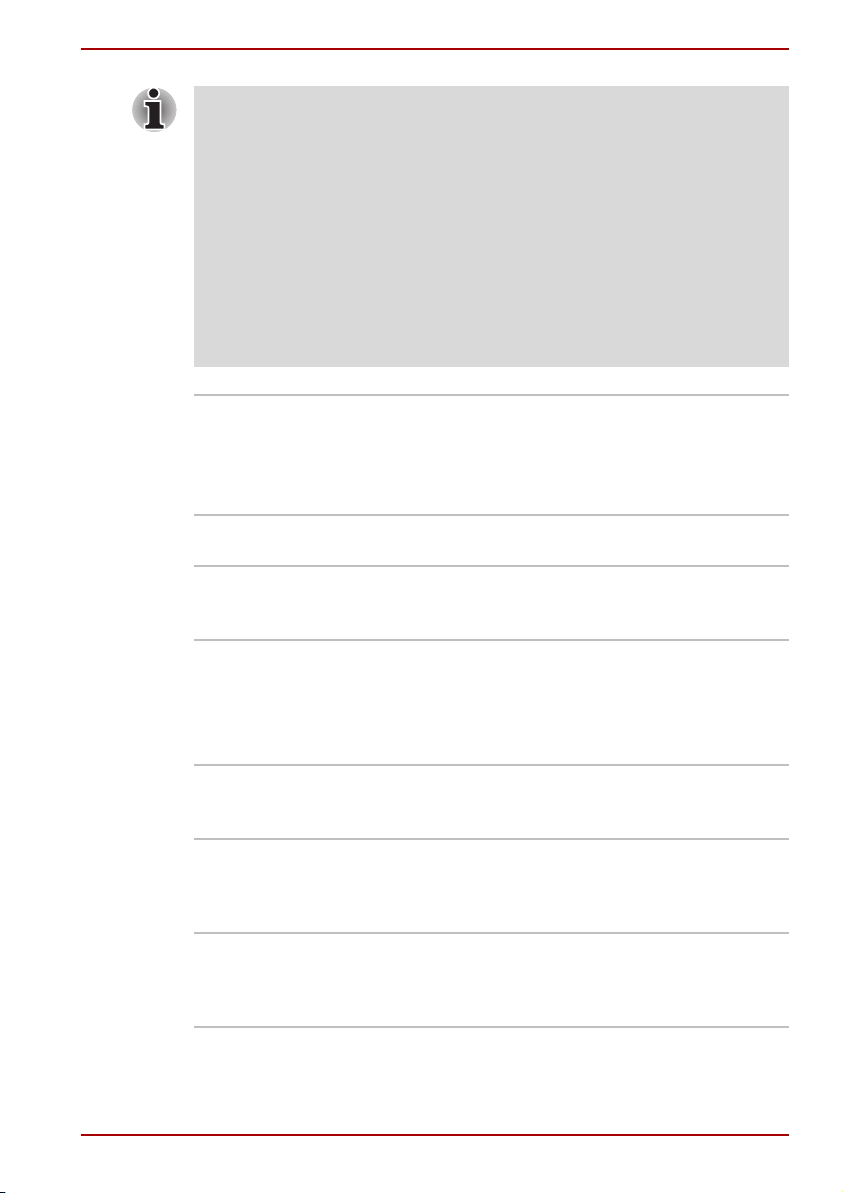
Wstęp
■ Wartości numeryczne są teoretycznymi maksymalnymi dla standardu
bezprzewodowej sieci LAN. Wartości rzeczywiste mogą się różnić od
podanych.
■ Szybkość transmisji oraz odległości pomiędzy punktami
w bezprzewodowej sieci LAN mogą się zmieniać izależą od warunków
elektromagnetycznych otoczenia, przeszkód, architektury i konfiguracji
punktu dostępowego, parametrów komputera klienta oraz konfiguracji
sprzętu i oprogramowania. Szybkość transferu (xx Mb/s) jest
maksymalną wartością teoretyczną zgodnie z normą IEEE802.11
(a/b/g). Rzeczywista szybkość transmisji jest niższa od maksymalnej
teoretycznej. Aby skorzystać z funkcji Atheros Super G™, klient i punkt
dostępowy muszą obsługiwać odpowiednią funkcję. Wydajność funkcji
zależy od formatu przesyłanych danych.
Przełącznik
komunikacji
bezprzewodowej
Zabezpieczenia
Blokada
bezpieczeństwa
Funkcje specjalne
Poniższe funkcje są dostępne wyłącznie w komputerach firmy TOSHIBA
lub są funkcjami zaawansowanymi ułatwiającymi obsługę komputera.
Przycisk
TOSHIBA Assist
Przycisk TOSHIBA
Presentation
Klawisze skrótu Kombinacje klawiszy umożliwiają użytkownikowi
Umożliwia włączenie i wyłączenie funkcji
Wireless LAN oraz Bluetooth.
Niektóre modele są wyposażone w funkcje
komunikacji bezprzewodowej sieci lokalnej
LAN oraz Bluetooth.
Umożliwia przymocowanie komputera do biurka
lub innego większego przedmiotu, chroniąc
urządzenie przed kradzieżą.
Naciśnij ten przycisk, aby automatycznie
uruchomić aplikację. Domyślną aplikacją jest
pomoc TOSHIBA.
Naciśnij przycisk, aby zmienić wewnętrzny
wyświetlacz, zewnętrzny wyświetlacz,
jednoczesny wyświetlacz lub wyświetlacz
wielomonitora.
szybką zmianę ustawień systemu bezpośrednio
z klawiatury, bez konieczności uruchamiania
programu konfiguracji systemu.
Podręcznik użytkownika 1-9
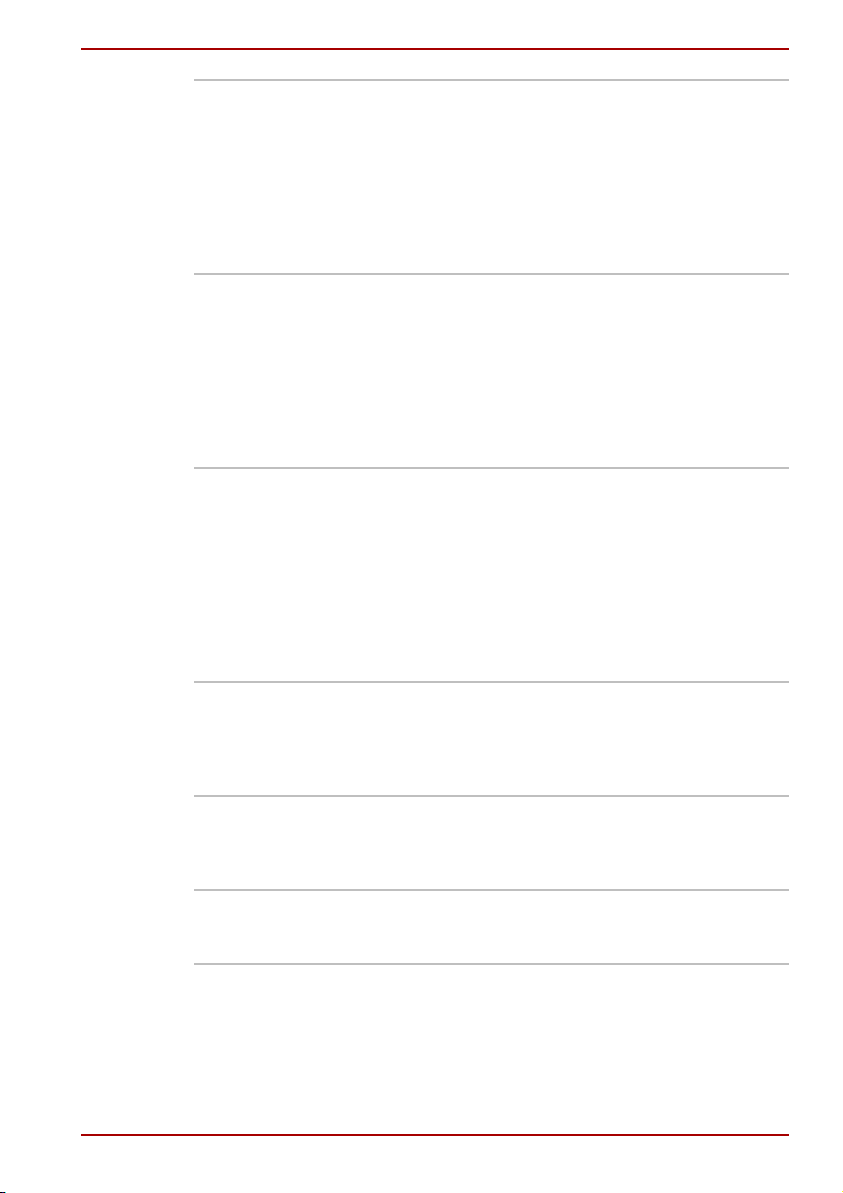
Wstęp
Funkcja
automatycznego
wyłączania zasilania
wyświetlacza
Funkcja ta powoduje automatyczne wyłączenie
wyświetlacza LCD komputera, jeśli w czasie
określonym przez użytkownika nie został
naciśnięty żaden klawisz. Zasilanie jest
przywracane po naciśnięciu dowolnego klawisza.
Czas można określić w polu Monitor Power off
(Odłączenie zasilania monitora) zakładki Basic
Setup (Konfiguracja podstawowa) programu
TOSHIBA Power Saver.
Funkcja
automatycznego
wyłączania zasilania
dysku twardego
Automatycznie wyłącza zasilanie dysku
twardego, jeśli w czasie określonym przez
użytkownika dysk ten nie jest używany. Zasilanie
jest włączane ponownie w momencie wykonania
operacji odczytu lub zapisu danych. Czas można
określić w polu HDD Power off (Odłączenie
zasilania dysku twardego) zakładki Basic Setup
(Konfiguracja podstawowa) programu
TOSHIBA Power Saver.
Automatyczne
przechodzenie
w stan gotowości/
hibernacji
Funkcja ta powoduje automatyczne przejście
systemu w tryb gotowości lub hibernacji, jeśli
przez zadany czas nie pojawiło się nic na wejściu
lub nie korzystano ze sprzętu. Czas i tryb
przejścia do stanu gotowości lub hibernacji
systemu można określić w polu System standby
and System hibernation (Tryb Gotowości
systemu i tryb Hibernacji systemu) zakładki
Basic Setup (Konfiguracja podstawowa)
programu TOSHIBA Power Saver.
Mapowanie
klawiatury
numerycznej
Klawiatura numeryczna została zintegrowana
z klawiatura główną. Informacje na temat
mapowania klawiatury numerycznej można
znaleźć w sekcji Mapowanie klawiatury
numerycznej rozdziału 5, Klawiatura.
Hasło startowe Dostępne są dwa poziomy zabezpieczenia
hasłem: poziom administratora i poziom
użytkownika. Funkcja ta zabezpiecza przed
nieupoważnionym dostępem do komputera.
Zabezpieczenie
natychmiastowe
Klawisz skrótu wygasza natychmiast ekran LCD
i dezaktywuje komputer zapewniając szybką
i łatwą ochronę danych.
Podręcznik użytkownika 1-10
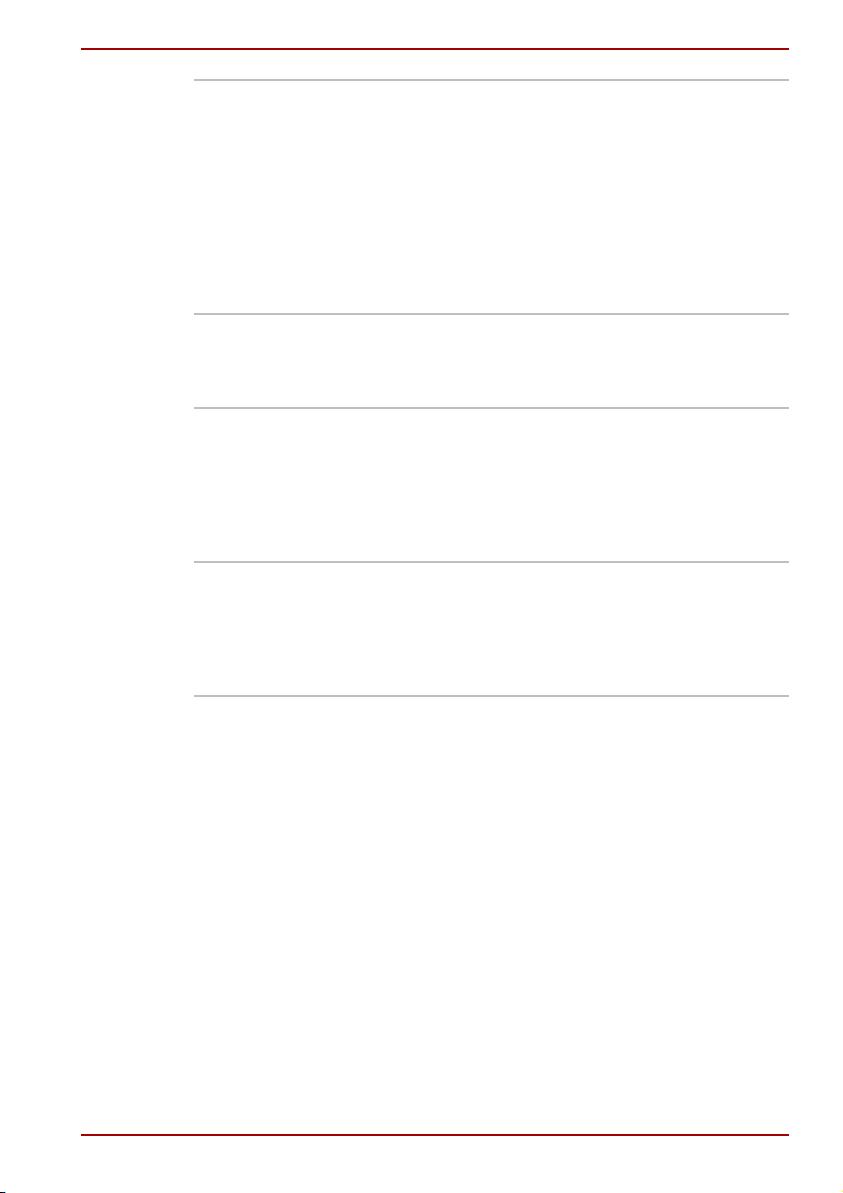
Wstęp
Inteligentne
zasilanie
Tryb oszczędzania
akumulatora
Automatyczne
wł./wył. zasilania
panelu
Funkcja
automatycznej
hibernacji systemu
przy niskiej energii
akumulatora
Mikroprocesor funkcji inteligentnego zasilania
komputera kontroluje poziom naładowania
akumulatora i oblicza jego pozostałą pojemność.
Chroni również podzespoły elektroniczne przed
pracą w niestandardowych warunkach, takich jak
przepięcia powodowane przez zasilacz. Można
również monitorować ilość pozostałej energii
akumulatora. W tym celu należy użyć pola
Battery remaining (Pozostały czas pracy
z akumulatorem) programu
TOSHIBA Power Saver.
Pozwala na oszczędne korzystanie z energii
akumulatora. Tryb oszczędzania energii można
określić w polu Profile (Profil) programu
TOSHIBA Power Saver.
Funkcja ta wyłącza zasilanie komputera
w momencie zamknięcia panelu wyświetlacza
LCD i włącza je po otwarciu panelu. Ustawienie
to można określić w polu When I close the lid
(Gdy zamknę panel) zakładki Setup Action
(Czynności konfiguracji) programu
TOSHIBA Power Saver.
Kiedy poziom naładowania akumulatora jest zbyt
niski, aby kontynuować pracę, system przechodzi
automatycznie w tryb hibernacji, a następnie
zostaje wyłączony. Ustawienie to można określić
w zakładce Setup Action (Czynności konfiguracji)
programu TOSHIBA Power Saver.
Rozpraszanie ciepła Aby zapobiec przegrzaniu procesora, komputer
został wyposażony w wewnętrzny czujnik
temperatury. Jeśli wewnętrzna temperatura
komputera wzrośnie do określonego poziomu, to
włączy się wentylator chłodzący lub zostanie
zmniejszona szybkość pracy procesora. Wyboru
można dokonać w polu Cooling Method (Metoda
chłodzenia) na karcie Basic Setup (Konfiguracja
podstawowa) programu TOSHIBA Power Saver.
■ Maksymalna
wydajność
Najpierw jest włączany
wentylator, a następnie,
w razie potrzeby, jest
obniżana szybkość
przetwarzania
procesora.
Podręcznik użytkownika 1-11
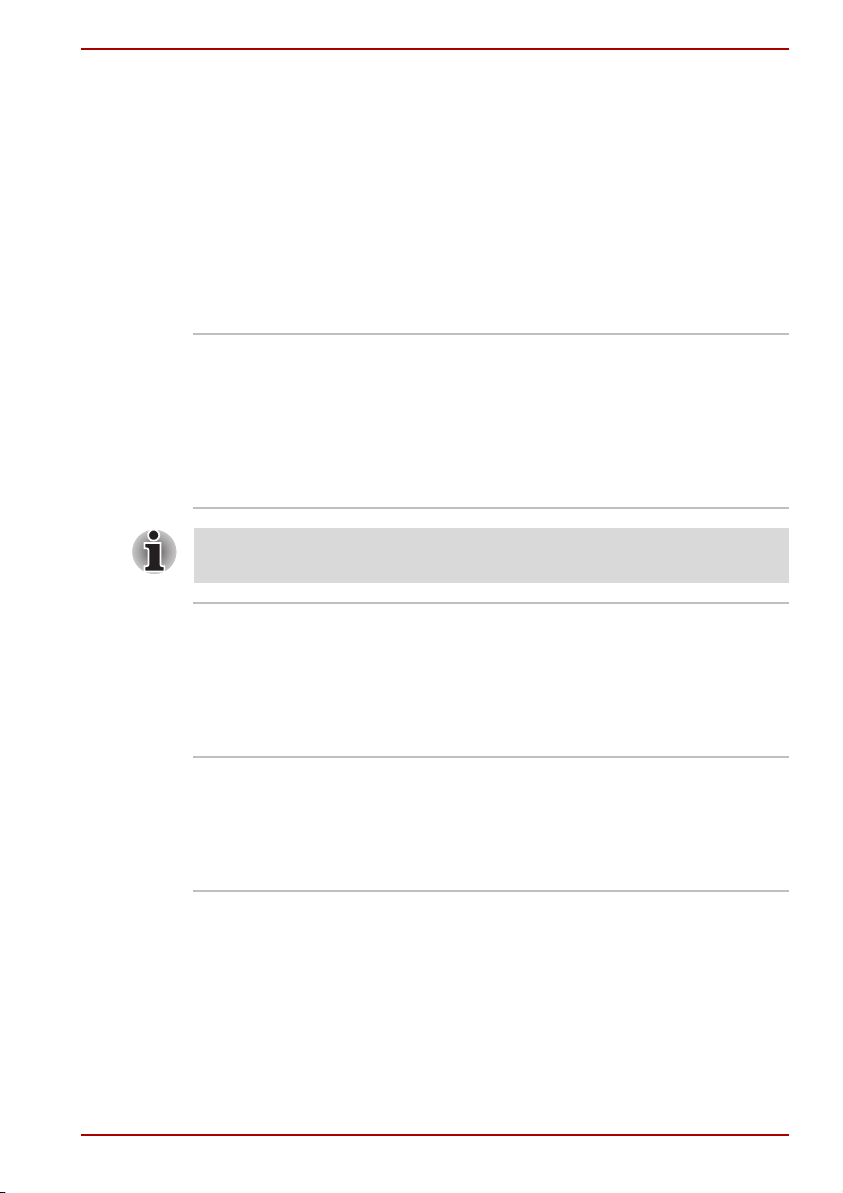
■ Wydajność Stosowana jest
kombinacja wentylatora
i obniżania szybkości
przetwarzania
procesora.
■ Optymalizacja
wykorzystania
akumulatora
Najpierw jest obniżana
szybkość przetwarzania
procesora, a następnie,
w razie potrzeby,
inicjowana jest metoda
chłodzenia.
Wstęp
HDD Protection
(Ochrona dysku
twardego)
Funkcja ochrony dysku twardego wykorzystuje
wbudowany czujnik akceleracji do wykrywania
wibracji, wstrząsów i ich oznak w komputerze
i automatycznie umieszcza głowicę dysku
twardego w bezpiecznym położeniu, redukując
niebezpieczeństwo uszkodzenia dysku
mogącego powstać w wyniku kontaktu głowicy
z dyskiem w takim momencie.
Funkcja ta jednakże nie gwarantuje, że dysk twardy nie zostanie
uszkodzony.
Hibernacja Funkcja ta pozwala na wyłączenie zasilania bez
konieczności zamykania działających
programów. Zawartość pamięci jest zapisywana
na dysku twardym, a po włączeniu zasilania
komputera można kontynuować pracę. Więcej
informacji znajduje się wczęści Wyłączanie
zasilania w rozdziale 3, Uruchamianie.
Gotowość Jeśli musisz przerwać pracę, możesz wyłączyć
zasilanie bez zamykania działających
programów. Dane są przechowywane w pamięci
głównej komputera. Po ponownym włączeniu
komputera można będzie kontynuować pracę
dokładnie od miejsca, gdzie została przerwana.
Podręcznik użytkownika 1-12
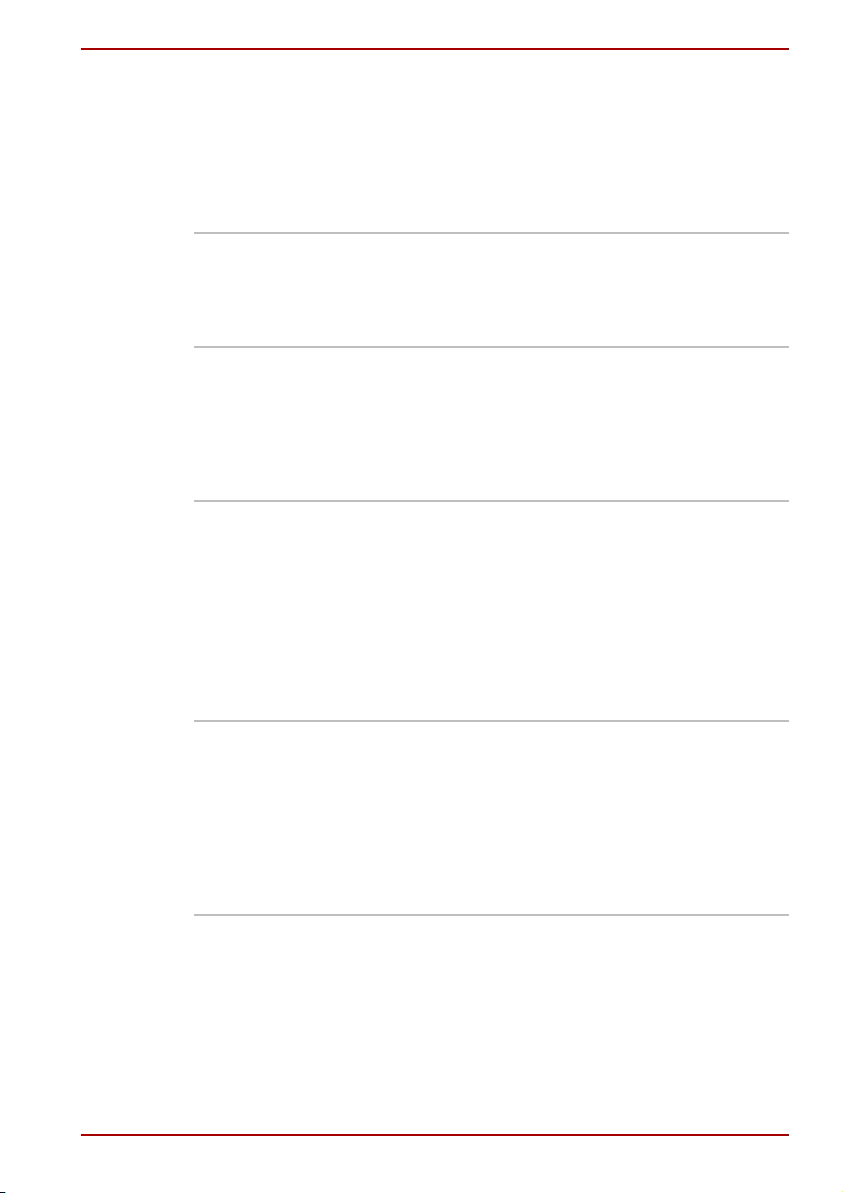
Programy narzędziowe
W tej części rozdziału przedstawiono programy narzędziowe
zainstalowane fabrycznie na dysku komputera oraz sposób ich
uruchamiania. Szczegółowe informacje na temat ich działania można
znaleźć w elektronicznych podręcznikach programów, plikach pomocy oraz
plikach readme.txt.
Wstęp
TOSHIBA Power
Saver
Program HW Setup Ten program umożliwia dostosowanie
TOSHIBA Controls W trzech częściach okna programu można
Fn-esse Ten działający w środowisku Windows program
Aby uzyskać dostęp do programu zarządzania
oszczędzaniem energii, kliknij przycisk Start,
Panel sterowania, Wydajność i konserwacja,
a następnie wybierz ikonę TOSHIBA Power
Saver.
konfiguracji sprzętu do sposobu pracy
z komputerem i wykorzystywanych urządzeń
peryferyjnych. Aby uruchomić program, kliknij
przycisk Start, kliknij polecenie Panel
sterowania, kliknij łącze Drukarki i inny sprzęt
i kliknij ikonę TOSHIBA HW Setup.
wykonać następujące operacje:
■ Przyciski: pozwala na przydzielanie aplikacji
do przycisku prezentacji TOSHIBA
(ustawieniem domyślnym jest jednoczesne
wyświetlanie obrazu na wyświetlaczu LCD
i monitorze CRT w rozdzielczości
1024 × 768) i przycisku pomocy TOSHIBA
(ustawieniem domyślnym jest aplikacja
pomoc TOSHIBA).
umożliwia definiowanie własnych klawiszy
skrótów do szybkiego uruchamiania aplikacji
i usprawnienia pracy w systemie Windows. Aby
uruchomić program, kliknij przycisk Start, wskaż
polecenie Wszystkie programy, wskaż
polecenie TOSHIBA, wskaż polecenie
Programy narzędziowe i kliknij polecenie
Fn-esse.
Podręcznik użytkownika 1-13
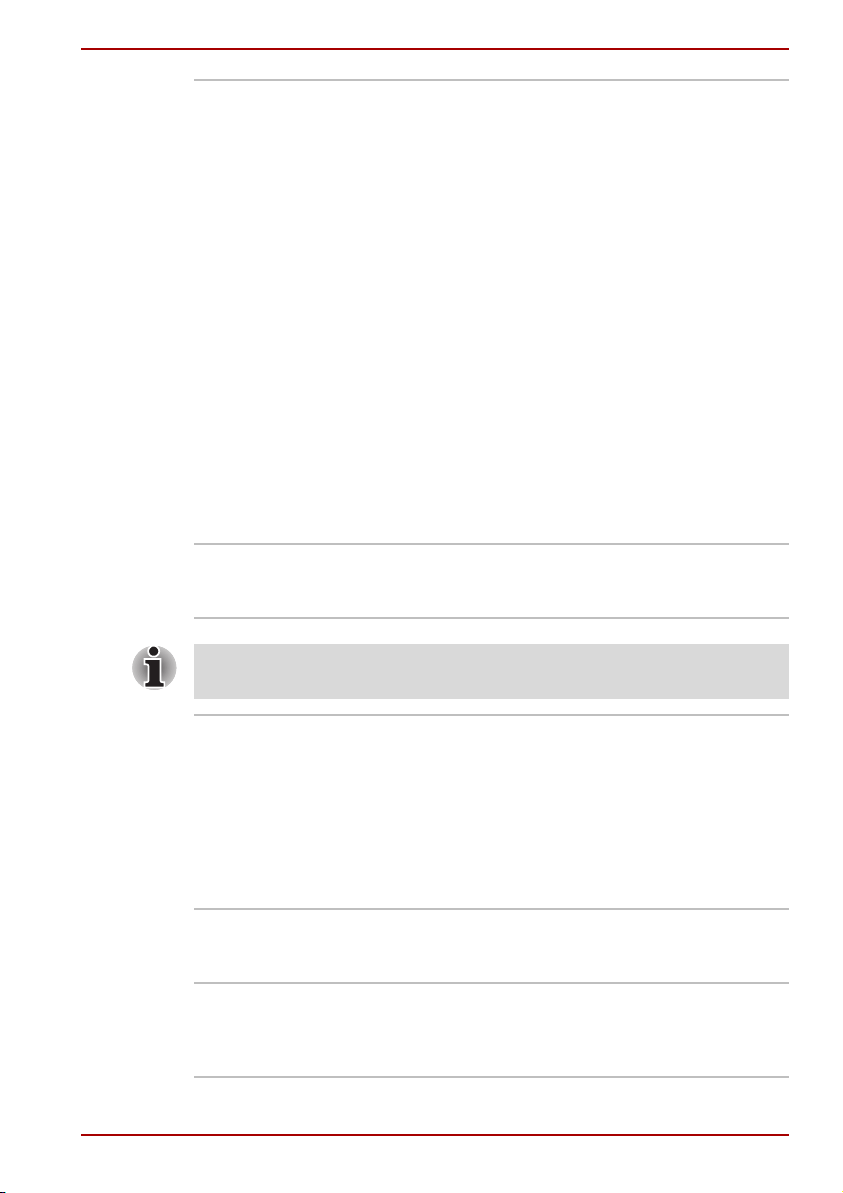
Wstęp
Program do
rozpoznawania
odcisków palców
Ten produkt jest wyposażony w narzędzie
zapamiętujące i identyfikujące odciski palców.
Przypisanie identyfikatora i hasła w urządzeniu
identyfikującym odciski palca eliminuje
konieczność wprowadzania hasła z klawiatury.
Wystarczy przesunąć palcem po czytniku linii
papilarnych, aby włączyć następujące funkcje:
■ logowanie do systemu Windows i dostęp do
zabezpieczonej strony głównej za pomocą
przeglądarki IE (Internet Explorer);
■ szyfrowanie i deszyfrowanie plików i folderów
oraz blokowanie dostępu do nich innym
osobom;
■ wyłączanie chronionego hasłem wygaszacza
ekranu, gdy komputer powraca ze stanu
gotowości;
■ uwierzytelnienie sekwencji startowej i funkcja
uruchamiania jednym przyciskiem;
■ uwierzytelnienie hasła użytkownika i hasła
dysku twardego podczas uruchamiania
komputera.
Bluetooth Stack
firmy Toshiba dla
Windows
To oprogramowanie umożliwia komunikację
między odległymi urządzeniami standardu
Bluetooth.
Z oprogramowania tego nie można korzystać w modelach
niewyposażonych w moduł Bluetooth.
TOSHIBA SD
Memory Boot Utility
TOSHIBA SD Memory Boot Utility jest
narzędziem, które może tworzyć kartę pamięci
SD do dysku rozruchowego. Program Toshiba
SD Memory Boot Utility można w następujący
sposób uruchomić z paska menu. Kliknij przycisk
Start, wskaż polecenie Wszystkie programy,
wskaż polecenie TOSHIBA, wskaż Programy
narzędziowe, a następnie kliknij SD Memory
Boot Utility.
TOSHIBA Zooming
Utility
Ten program narzędziowy umożliwia zwiększenie
lub zmniejszenie rozmiaru ikony na pulpicie lub
okna aplikacji.
Pomoc TOSHIBA Pomoc firmy TOSHIBA to graficzny interfejs
użytkownika umożliwiający łatwy dostęp do
pomocy i usług. Jest to domyślna funkcja
uruchamiana przez przycisk pomocy TOSHIBA.
Podręcznik użytkownika 1-14
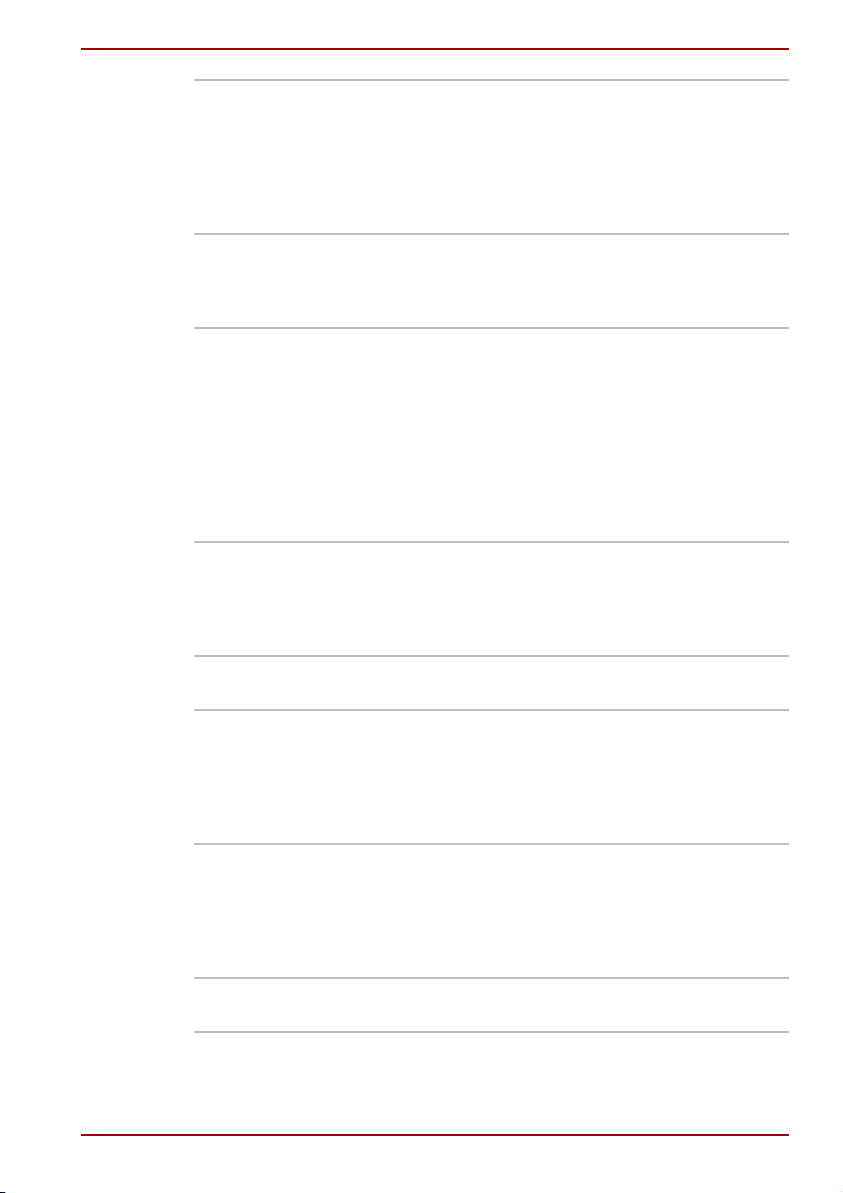
Wstęp
TOSHIBA PC
Diagnostic Tool
Program TOSHIBA PC Diagnostic Tool wyświetla
podstawowe informacje o komputerze oraz może
również wykonywać testy wbudowanych
urządzeń. Aby uruchomić program TOSHIBA PC
Diagnostic Tool, kliknij przycisk Start,
anastępnie wybierz: Wszystkie programy,
TOSHIBA, Utility i kliknij PC Diagnostic Tool.
TOSHIBA Mobile
Extension
Ten program obsługuje podłączanie komputera
do dodatkowego replikatora portów. Aby
otworzyć okno dialogowe właściwości, wybierz
TOSHIBA Mobile Extension z pomocy TOSHIBA.
TOSHIBA ConfigFree ConfigFree to pakiet programów narzędziowych
umożliwiający łatwe sterowanie urządzeniami
komunikacyjnymi i połączeniami sieciowymi.
Umożliwia także identyfikowanie problemów
komunikacyjnych i tworzenie profili dla często
odwiedzanych miejsc i sieci lokalnych. Aby
uruchomić program ConfigFree, kliknij przycisk
Start, a następnie wybierz: Wszystkie
programy, TOSHIBA, Networking i kliknij
ConfigFree.
Program
narzędziowy
włączania/wyłączani
a tabliczki dotykowej
Ten program narzędziowy umożliwia
wykonywanie następujących funkcji: włączanie
iwyłączanie tabliczki dotykowej Touch Pad za
pomocą kombinacji klawiszy Fn + F9.
firmy TOSHIBA
TOSHIBA Password
Utility
TOSHIBA
Accessibility
Umożliwia ustawienie hasła ograniczającego
dostęp do komputera.
Ten program umożliwia używanie klawisza Fn
jako klawisza stałego; oznacza to, że można
nacisnąć go raz, zwolnić, a następnie nacisnąć
klawisz funkcyjny F. Klawisz Fn pozostaje
aktywny (działa jak naciśnięty) do momentu
naciśnięcia innego klawisza.
Program
narzędziowy
TOSHIBA Hotkey dla
wyświetlaczy
Pozwala na zmianę urządzenia wyświetlającego
obraz i jego rozdzielczości. Naciśnij klawisze
Fn + F5, aby zmienić aktywne urządzenie
wyświetlające obraz. Naciśnij klawisze
Fn + spacja, aby zmienić rozdzielczość
urządzenia wyświetlającego obraz.
TOSHIBA SD
Memory Card Format
Podręcznik użytkownika 1-15
Umożliwia formatowanie karty pamięci SD do
standardowego formatu SD.
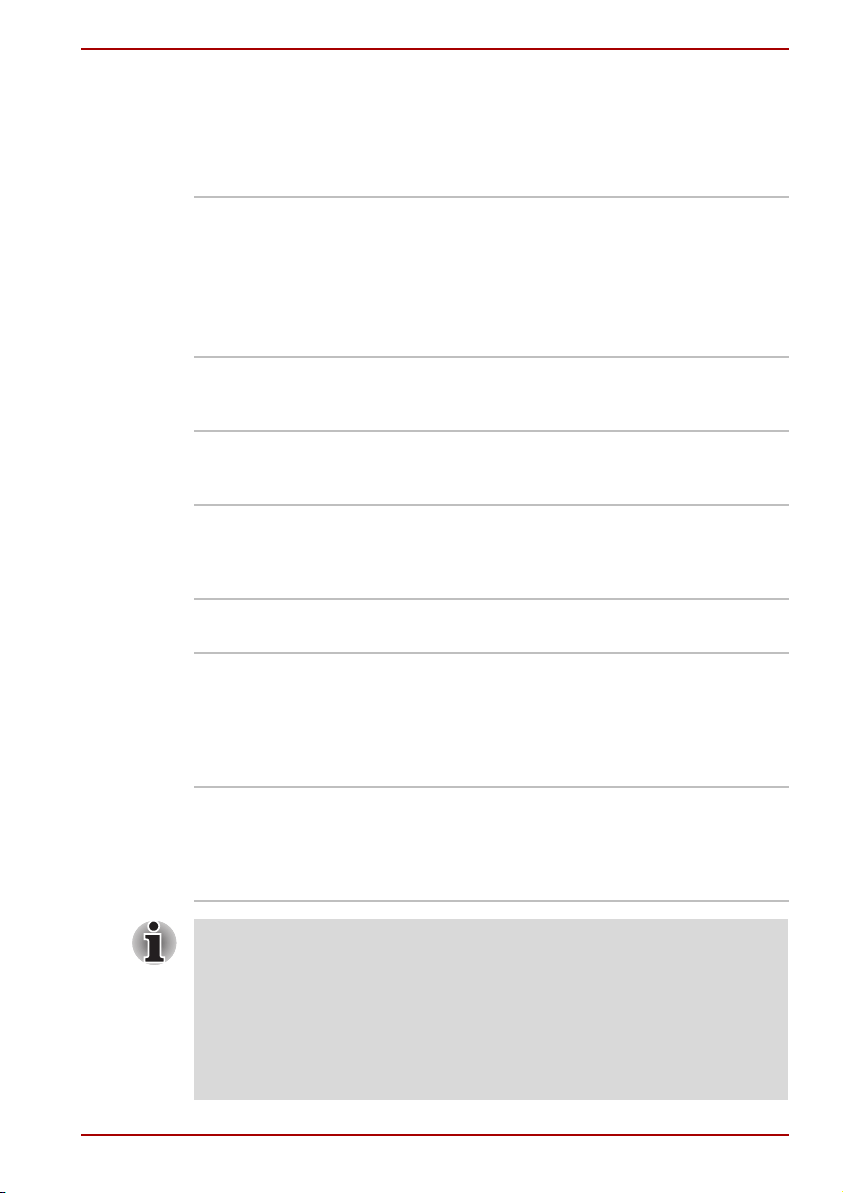
Wyposażenie dodatkowe
Istnieje możliwość dodania do komputera wyposażenia dodatkowego,
które pozwala na zwiększenie jego wydajności oraz wygody pracy.
Dostępne jest następujące wyposażenie dodatkowe:
Wstęp
Rozszerzenie
pamięci
Akumulator W punkcie sprzedaży sprzętu firmy TOSHIBA
Dodatkowy zestaw
akumulatorowy
odużej pojemności
Zasilacz sieciowy W razie korzystania z komputera w różnych
Blokada
bezpieczeństwa
Zestaw napędu
dyskietek USB
Replikator portu
Slim
W komputerze można łatwo zainstalować moduł
pamięci 256, 512 lub 1024 MB (DDR2-533).
Prędkość magistrali systemowej (FSB) tego
komputera wynosi 400 MHz. Możliwe jest
instalowanie modułów pamięci o prędkości
533 MHz, ale prędkość ich działania zależy od
prędkości magistrali systemowej komputera.
można nabyć dodatkowy akumulator. Można go
stosować jako zapasowy lub zamienny.
Ten zestaw akumulatorowy wydłuża czas pracy,
kiedy główny akumulator jest również
zainstalowany.
miejscach, korzystny może okazać się zakup
dodatkowych zasilaczy sieciowych. Dzięki temu
nie trzeba będzie nosić zasilacza ze sobą.
Gniazdo umożliwiające podłączenie linki
zabezpieczającej komputer przed kradzieżą.
Napęd dyskietek USB obsługuje dyskietki
o pojemności 1,44 MB i 720 KB. Podłączany jest
do portu USB. (W systemie Windows XP nie
można sformatować dyskietki o pojemności
720 KB, ale można używać wcześniej
sformatowanych dyskietek).
Replikator dodaje do komputera następujące
porty: port monitora zewnętrznego, cztery porty
USB, port ładowania dodatkowego zestawu
akumulatorowego o dużej pojemności, gniazdo
LAN i gniazdo zasilacza sieciowego DC IN 15 V.
■ W przypadku podłączenia do komputera replikatora portów nie ma
możliwości korzystania z gniazda LAN, gniazda zasilacza sieciowego
DC IN 15 V, portu monitora zewnętrznego i portu USB.
■ Gniazdo LAN replikatora portu Slim obsługuje połączenia Ethernet
LAN (10 megabitów na sekundę, 10BASE-T) oraz Fast Ethernet LAN
(100 megabitów na sekundę, 100BASE-TX). Połączenie Gigabit
Ethernet LAN (1000 megabitów na sekundę, 1000BASE-T) nie jest
obsługiwane.
Podręcznik użytkownika 1-16
